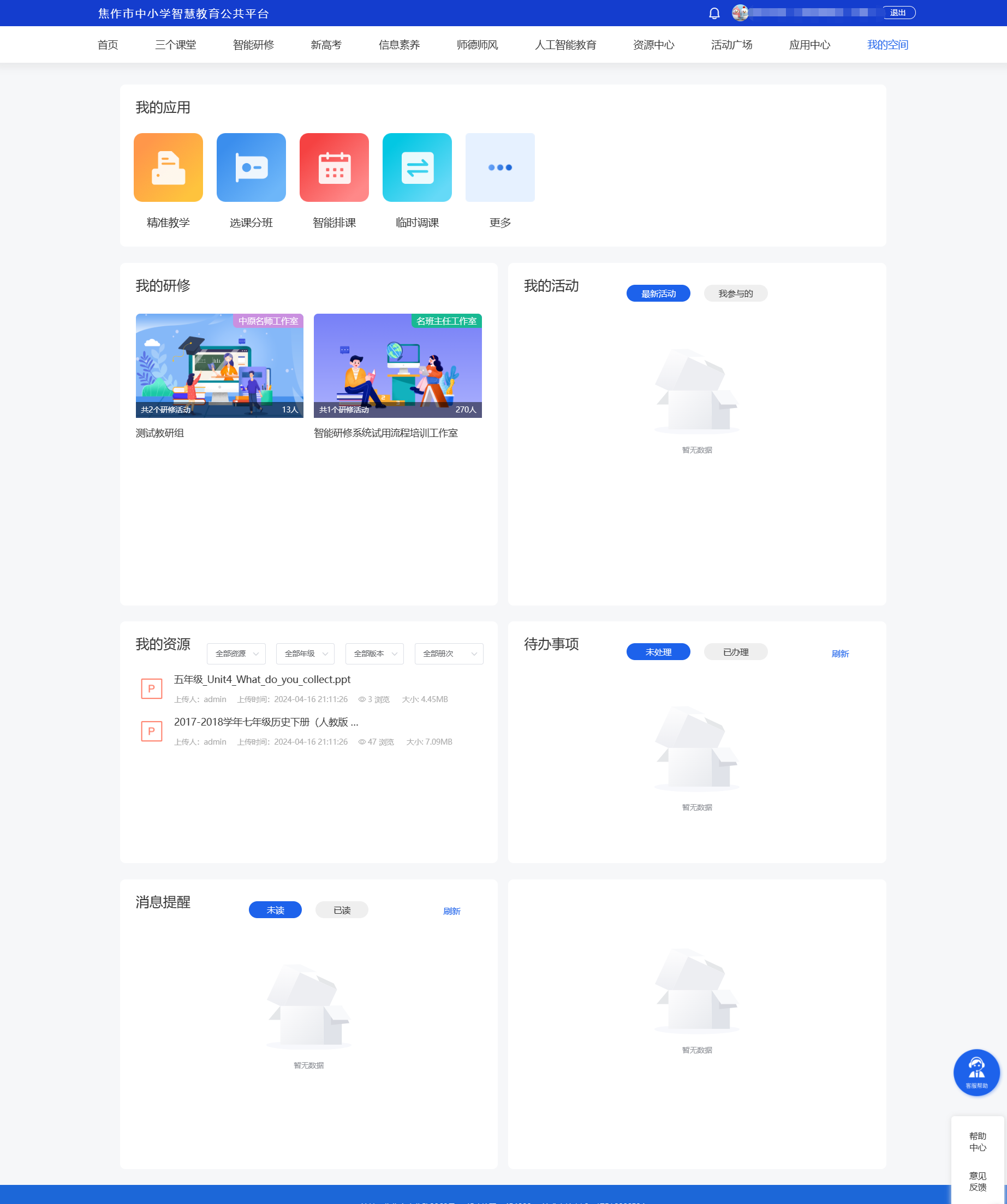1.适配浏览器
主要支持浏览器:
谷歌Chrome,苹果Safari,微软Edge,Firefox,Opera,360安全浏览器,猎豹浏览器
温馨提示:2024年12月用户使用量,谷歌Chrome占比68.38%,苹果Safari占比17.09%,微软Edge占比4.92%,Firefox占比2.46%。前4名共占92.85%
2.登录
用户,可根据教育局提供的用户名和密码,直接登录。
支持【账号登录】和【短信登录】。
2.1 账号密码登录
用户进入登录页,输入正确的信息,首次登录需要短信认证,认证通过后点击【完成】进入首页。
短信认证过的用户可根据提示输入正确的信息,勾选用户协议,点击【登录】进入首页。
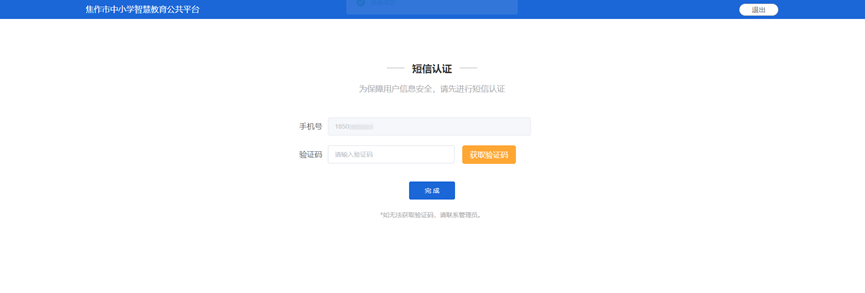

2.2 短信登录
用户进入登录页,输入正确的手机号码。获取验证码,并输入短信验证后,勾选用户协议,点击【登录】进入首页。
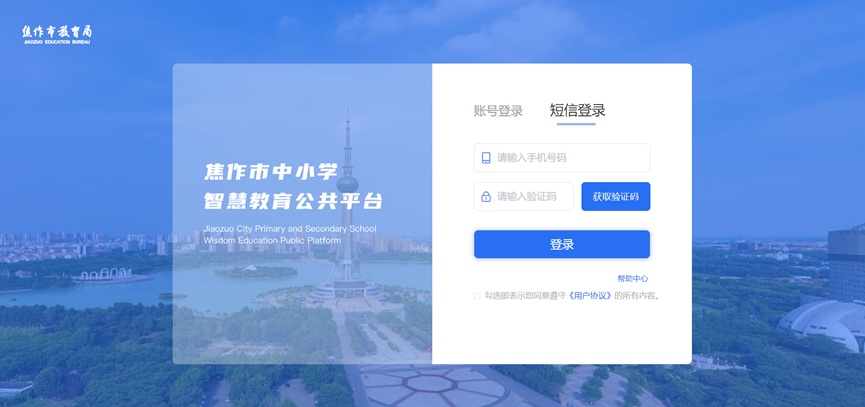
2.3 忘记密码
用户找回密码,点击【忘记密码】进入密码找回重置页面。
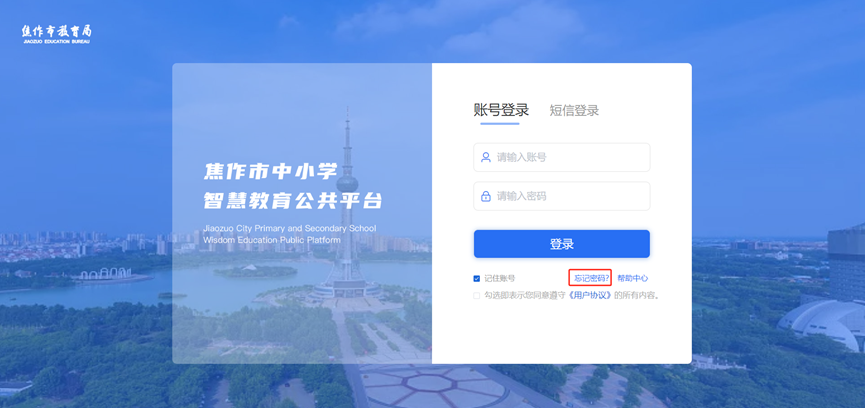
用户找回密码,点击【忘记密码】进入密码找回重置页面。
第一步填写账号信息,填写完成后点击下一步。
 第二步获取手机验证码,输入完成后点击下一步。
第二步获取手机验证码,输入完成后点击下一步。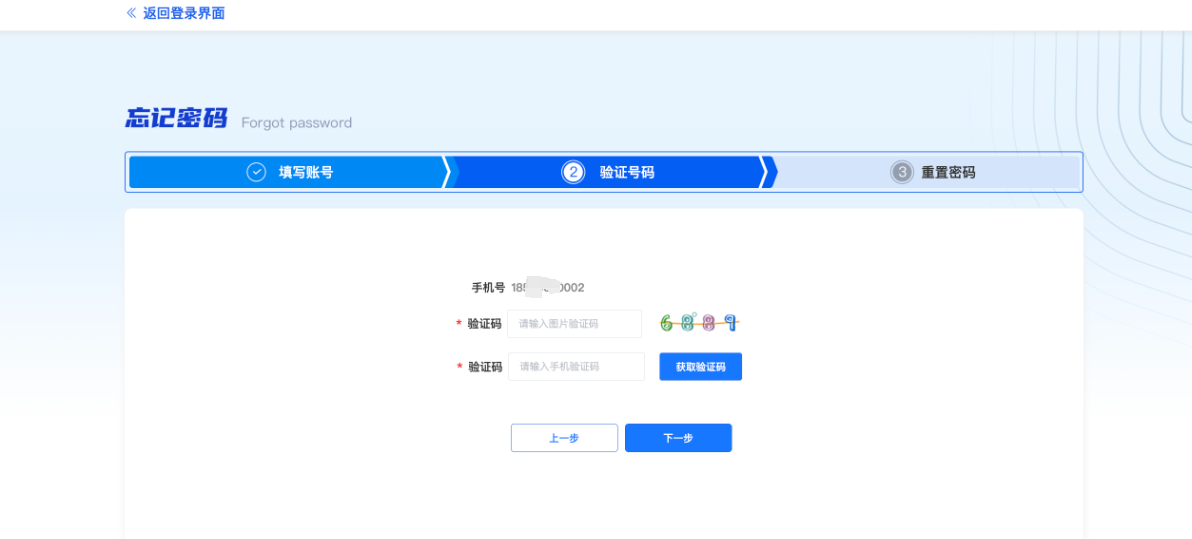 第三步输入重置密码,并确认输入的密码格式无误,点击确定重置即可。
第三步输入重置密码,并确认输入的密码格式无误,点击确定重置即可。
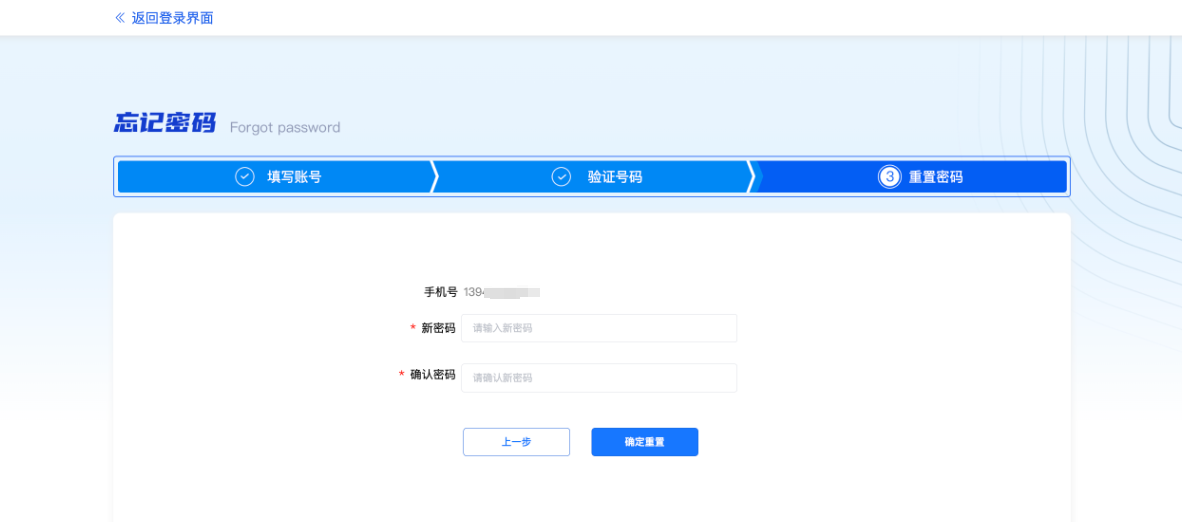
3.用户信息
用户登录后在界面右上方显示消息、姓名、角色、学校名称,点击头像图标可进行查看切换角色、个人中心和账号设置,安全退出操作。

点击【切换角色】,课根据提示切换相对应机构以及角色。
点击【个人中心】,个人中心相关信息查看。
点击【账号设置】,账号相关信息设置修改查看。
点击【安全退出】,登录账号安全退出。
3.1消息
用户登录后点击小铃铛【消息】按钮,弹出消息窗口。
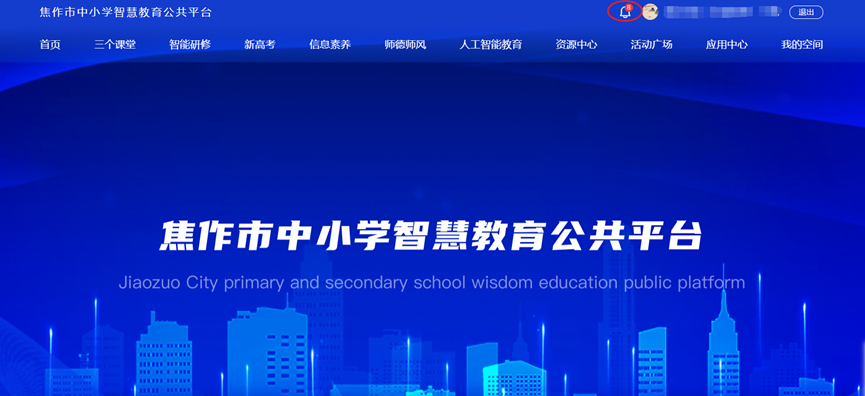
消息分为应用消息和系统消息。
应用消息为平台内应用产生的相关通知,系统消息为系统推送的相关通知。
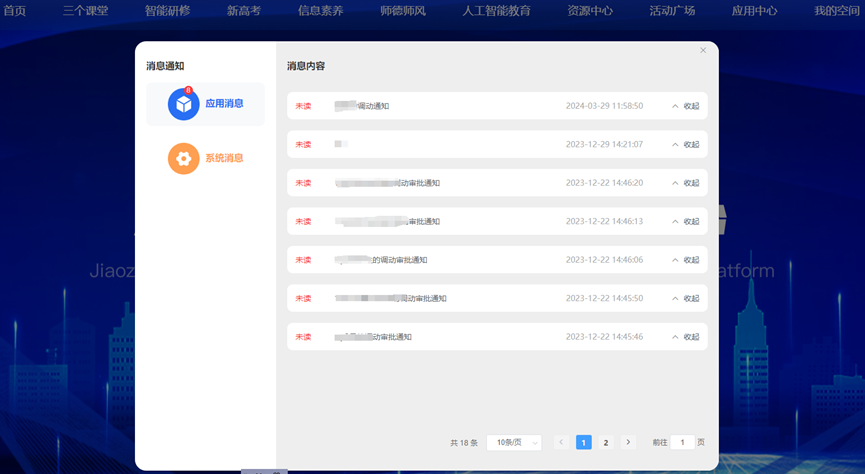
用户通过消息系统获知平台内产生的站内通知,通过查看站内通知获取对应的应用,并前往进行对应操作。
3.2切换角色
鼠标移动至头像或名称后出现下拉菜单,点击【切换角色】按钮,弹出切换窗口。

切换角色方式如下图:点击对应机构,选择角色。选择后,当前身份立即发生变化。每个身份角色不同对应权限功能不一样。
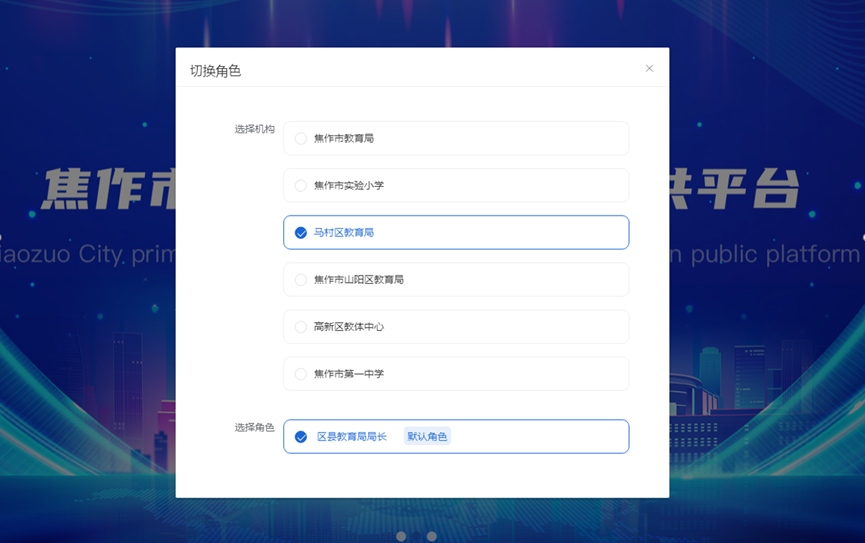
3.3个人中心
点击【个人中心】,转跳个人中心页面。

个人中心包含:我的历史、我的点赞、我的收藏、我的上传、我的关注、我的画像、推荐学习等。
我的历史,记录平台上的历史访问足迹。
我的点赞,记录平台上的点赞行为,包含教师学习、学生视频、文档。
我的收藏,记录平台上面针对教学资源和学习资源的收藏汇总。
我的上传,记录平台上面针对教学资源和空间网盘上传使用的相关文件和资源。
我的关注,记录平台空间内的关注对象,机构、教师、学生。
我的画像,记录用户成长画像,包含:基本属性、教学经验、学生群体、研修活动、资料学习。
推荐学习,根据用户身份和学段不同,推荐对应的学习资源及资料。
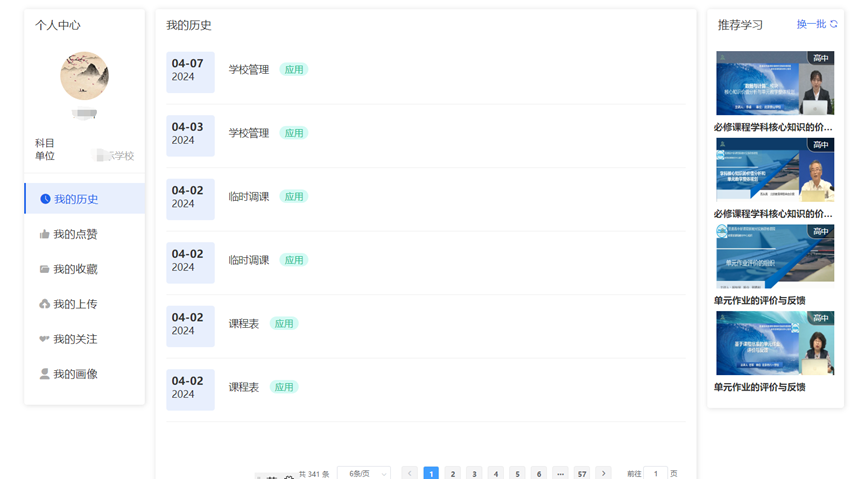
3.4账号设置
点击【账号设置】,转跳账号设置页面。
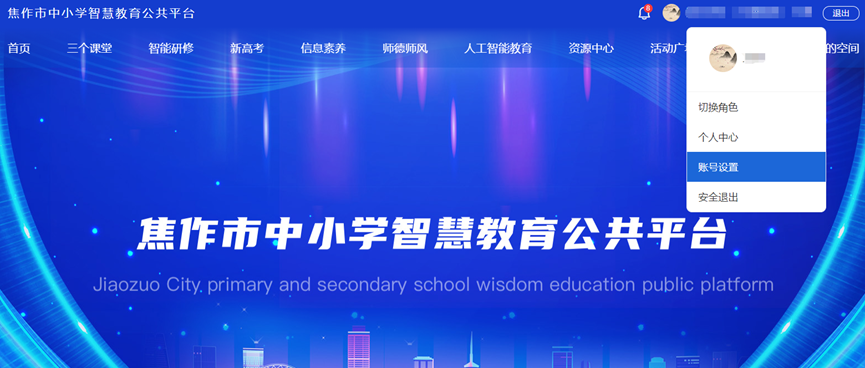 账号设置包含:我的账号、绑定手机、登录密码、登录记录、我的兴趣、基础信息等。
账号设置包含:我的账号、绑定手机、登录密码、登录记录、我的兴趣、基础信息等。
我的账号:账号相关信息及登录记录。
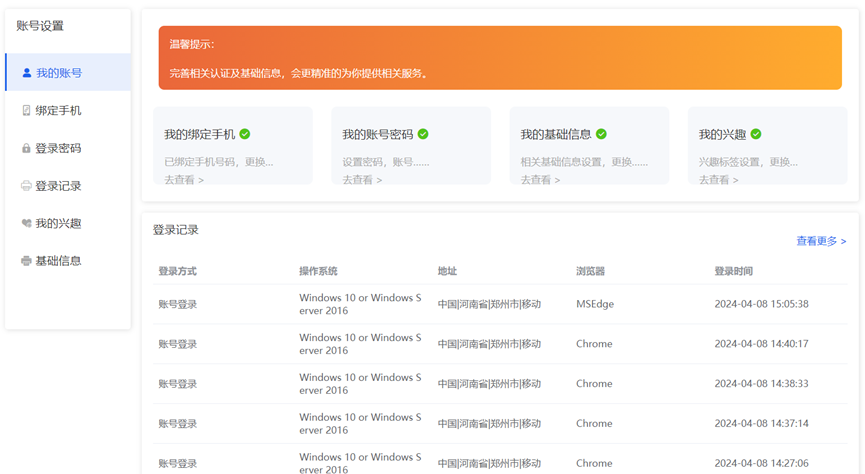
绑定手机:更换手机号码,需要新旧手机号码短信验证。
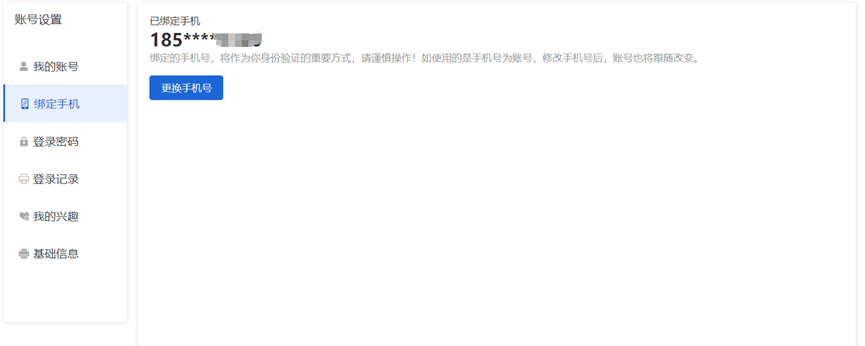
登录密码:修改密码需要输入原密码,新密码确认后点击确定,完成密码修改。
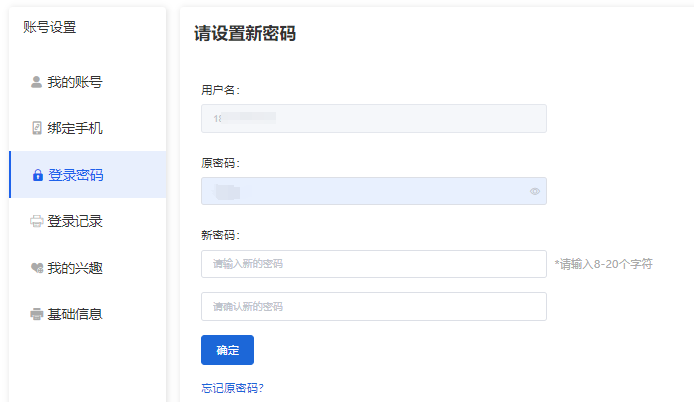
登录记录,查看记录包含:登录方式、操作系统、地址、浏览器、登录时间。
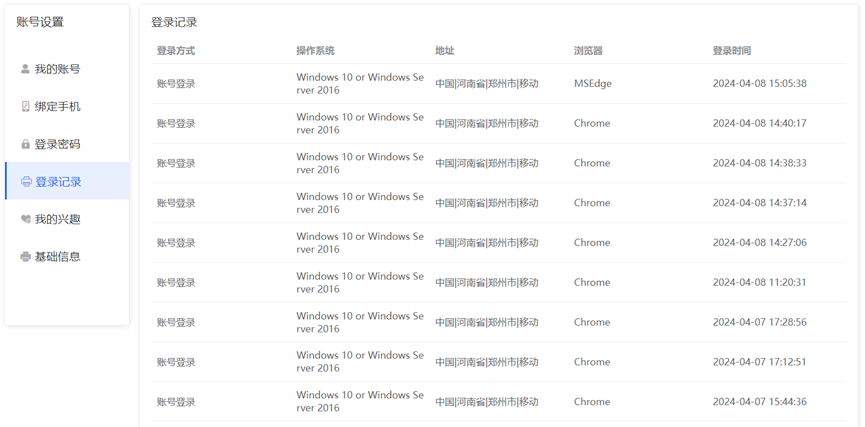
我的兴趣:我的兴趣标签、推荐标签,最多可以勾选是个兴趣标签,兴趣标签影响资料推荐和视频推荐的逻辑。
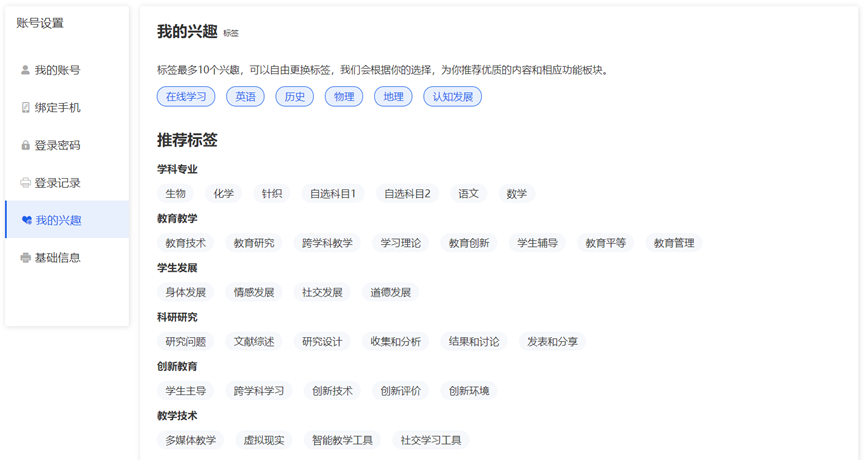
基础信息:可编辑下列属性,头像,修改名称,性别,邮箱,地址。
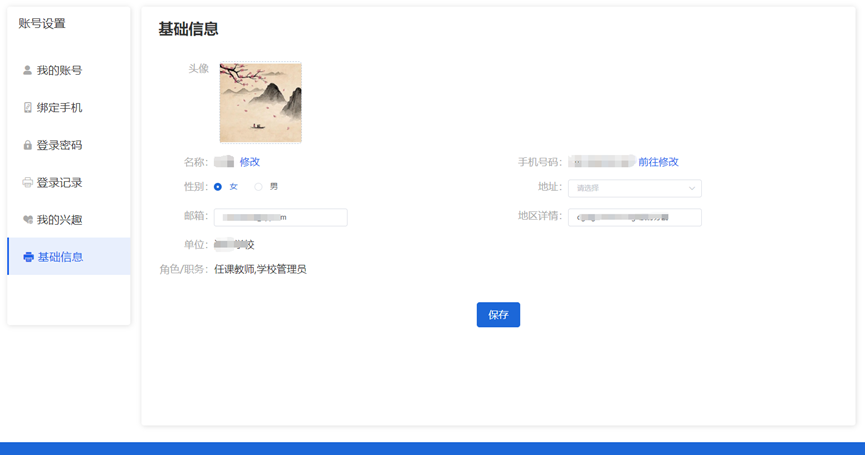
3.5安全退出
点击【安全退出】,转跳登录页面。
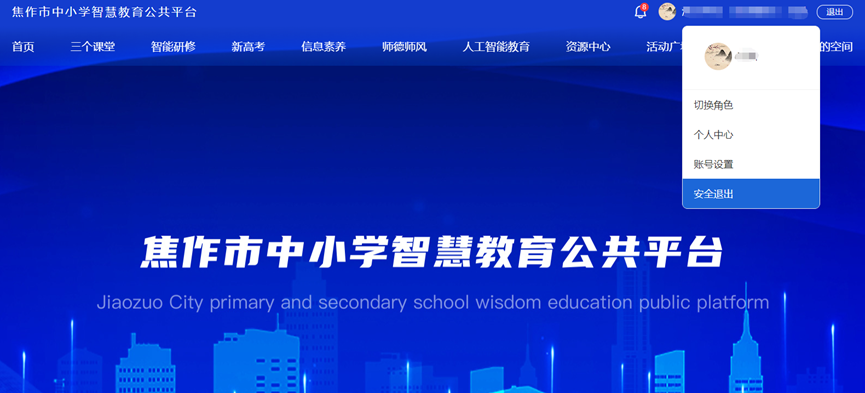
4. 首页
4.1首页内容
用户登录进入【首页】可以查看轮番、资讯、六大专区、平台数据、智慧平台等;
轮番页面,可以及时展示当前平台最新活动,用户登录即可点击马上参与活动。
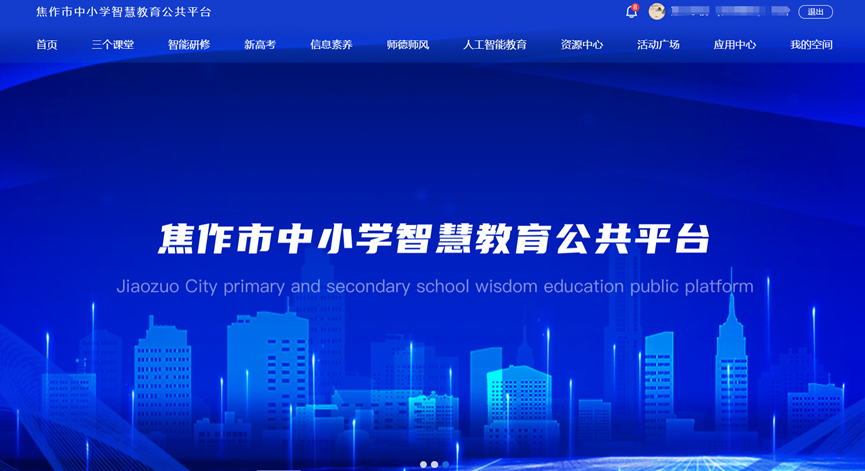
资讯:全国资讯(全国资讯)、本地资讯(区域资讯)、公告通知(区域内的通告)
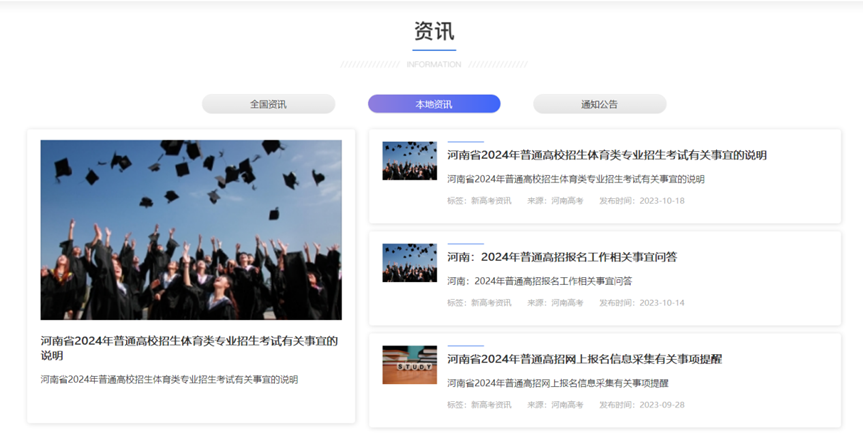
六大专区:三个课堂专区、智能研修专区、新高考专区、信息素养专区、师德师风专区、人工智能教育专区。
点击以下专区可进入与之对应的专区页面。
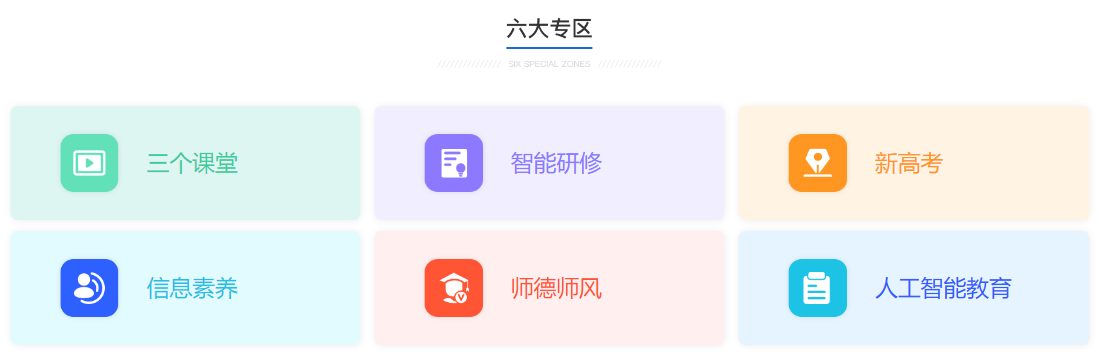
点击以下专区可进入与之对应的专区页面。
平台数据:学校数、月活跃数量、教师数、月活跃数量、学生数、学生活跃量、用户活跃度、区域活跃排行榜、应用情况、应用使用排行。
主要展示该平台的基本使用数据。
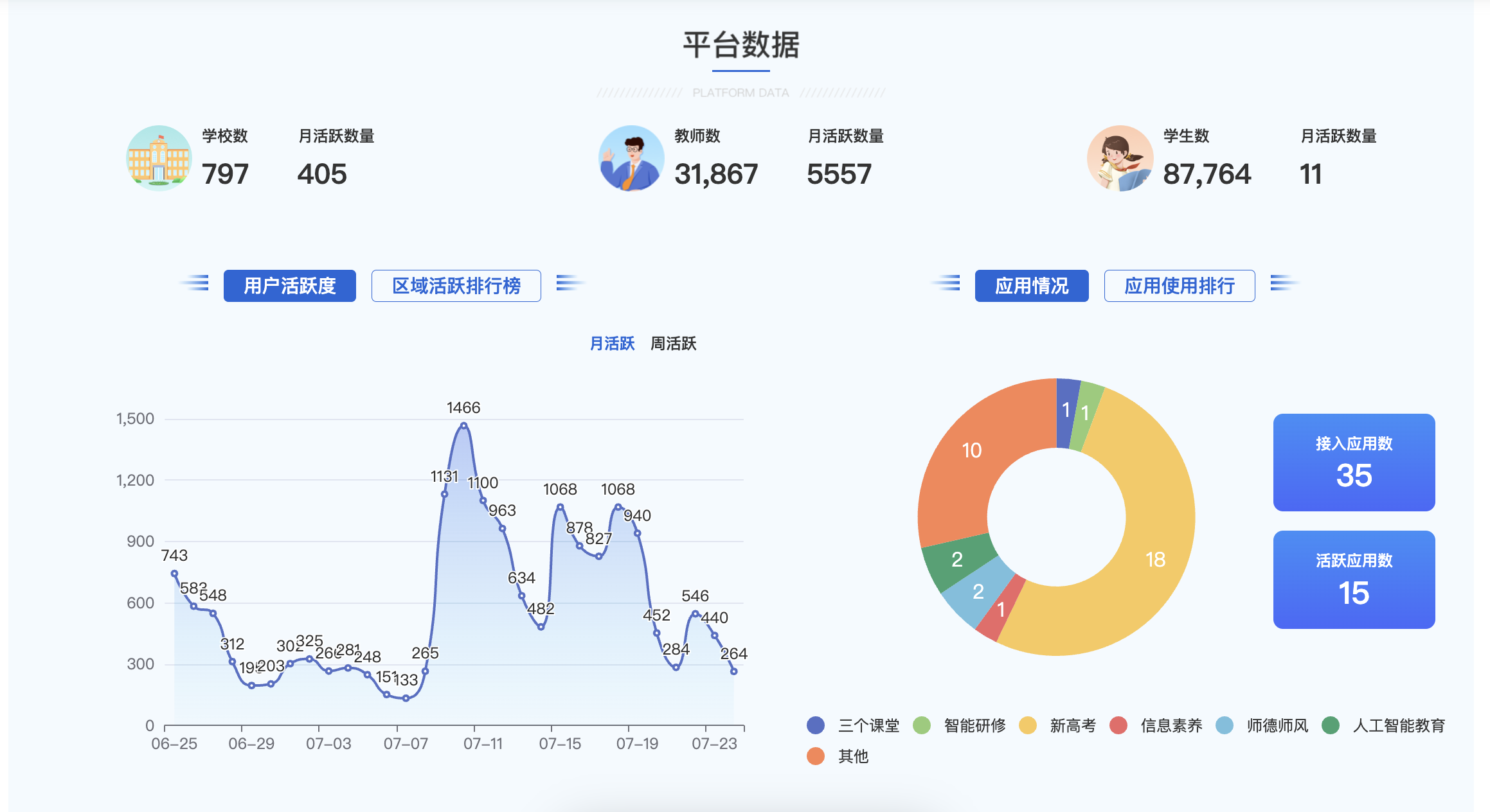 智慧平台:国家中小学智慧教育平台、河南省基础教育资源公共服务平台、焦作市教育局、焦作融媒体中心。
智慧平台:国家中小学智慧教育平台、河南省基础教育资源公共服务平台、焦作市教育局、焦作融媒体中心。
点击以下平台可进入与之对应的平台页面。
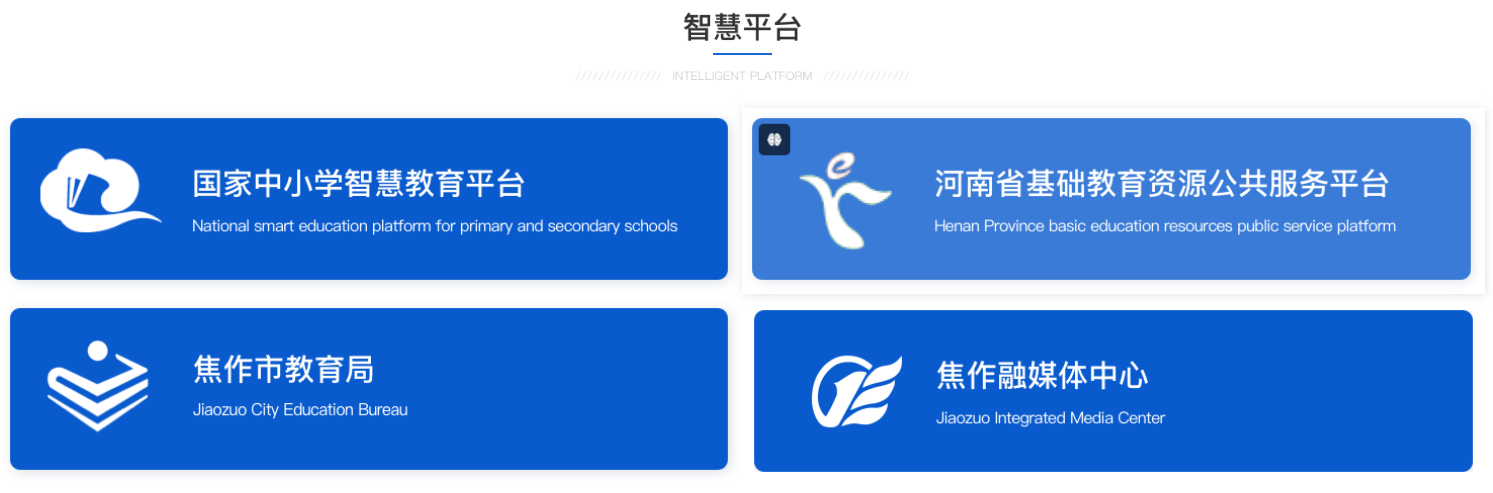
4.2意见反馈
同时用户可通过客服帮助,帮助中心解决使用过程中遇到的问题,同时意见反馈可以让用户在实际使用过程中宝贵意见的进行有效的反馈。
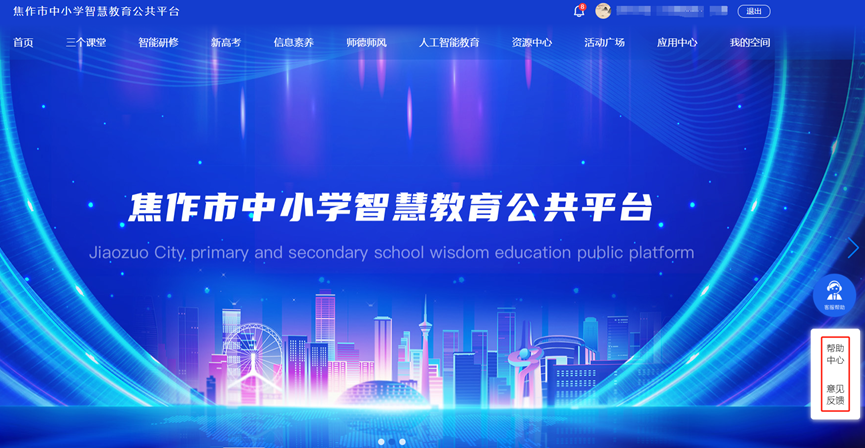
问题反馈:内容意见、产品建议、技术问题、在线投诉、其它。
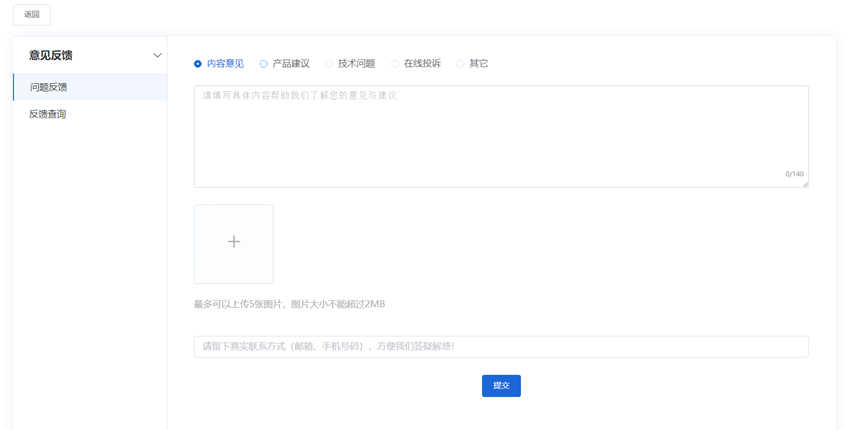
反馈查询:点击问题可以查看反馈的内容回复。
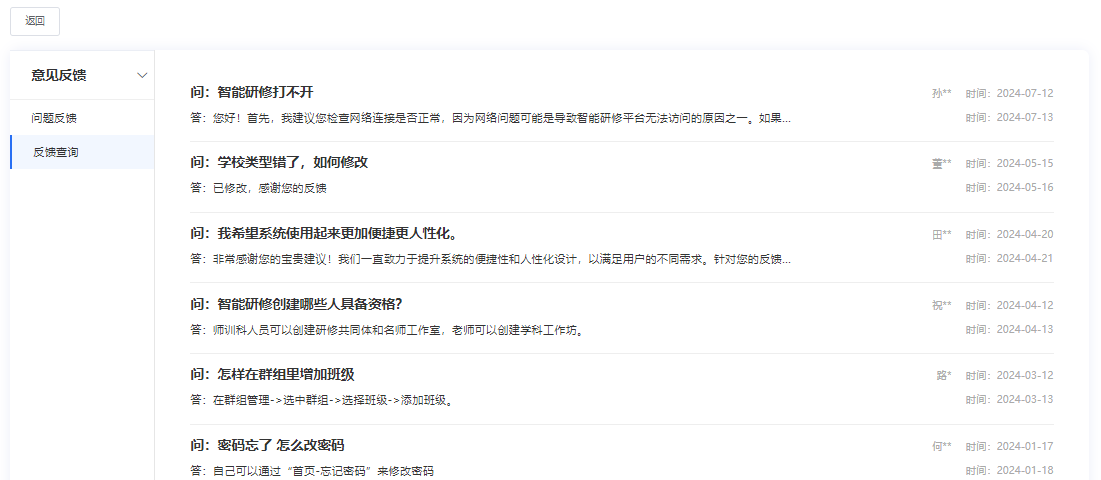
4.3客服帮助
在线客服:机器人自动回复相关查询内容,人工进行问题补充回复。
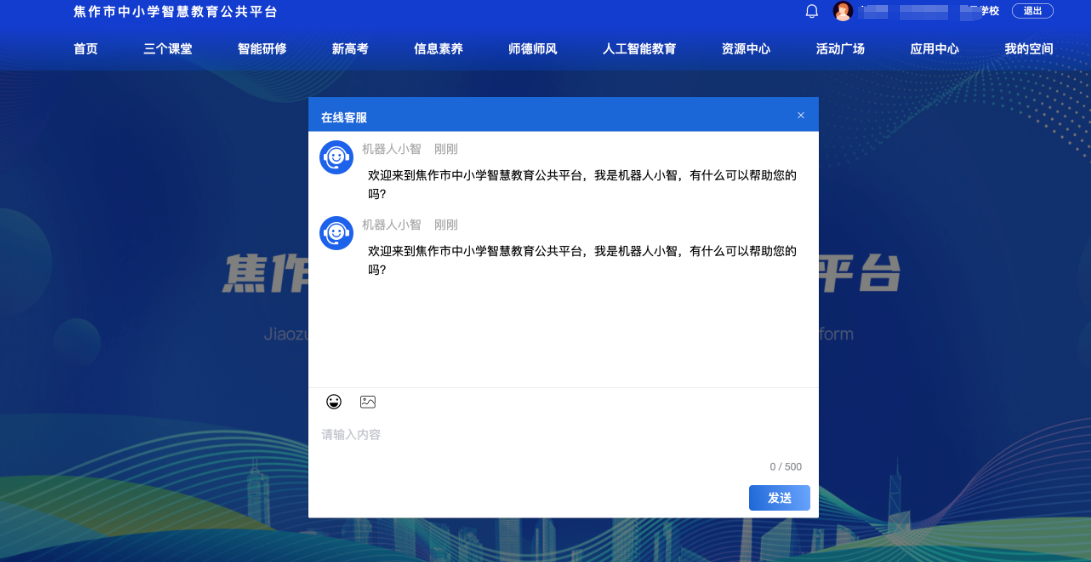
5. 首页导航
首页导航:三个课堂、智能研修、新高考、信息素养、师德师风、人工智能教育、资源中心、活动广场、应用中心、智慧大脑、我的空间。

5.1三个课堂
点击【三个课堂】,页面跳转到三个课堂页面。
适用角色:开通三个课堂的学校教师、校领导、局端管理者。其他角色没有权限访问。

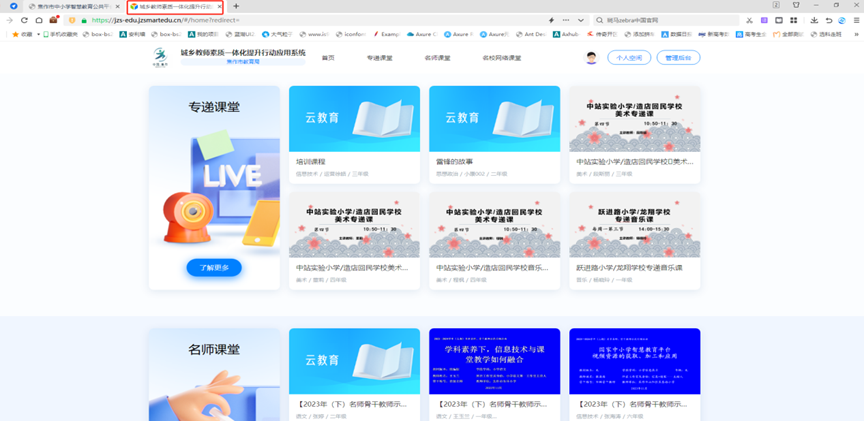
5.2智能研修
点击【智能研修】,转跳至智能研修页面。
适用角色:各学段教师、校领导、教研员,其他角色没有权限访问。

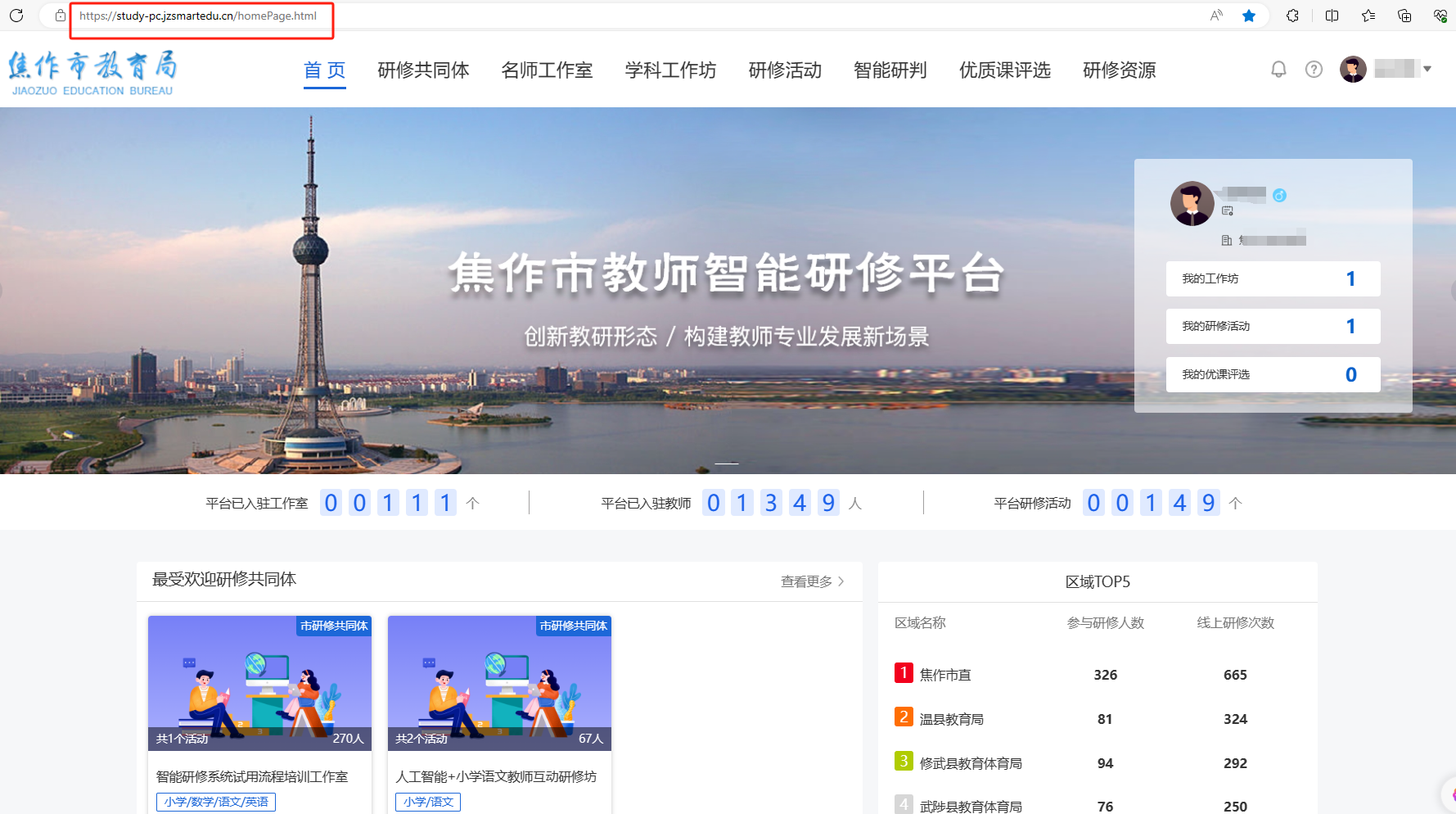
5.3新高考
点击【新高考】,转跳至新高考页面。
适用角色:全市高中学段、教师、学生、校领导、局端管理者,其他角色没有权限访问。

5.4信息素养
点击【信息素养】,转跳至信息素养页。
主要涵盖;信息素养测评(详情查看信息素养操作手册)、历史报告下载。以及相应的测评结果排名。
适用角色:除学生外,各角色都可参与测评。
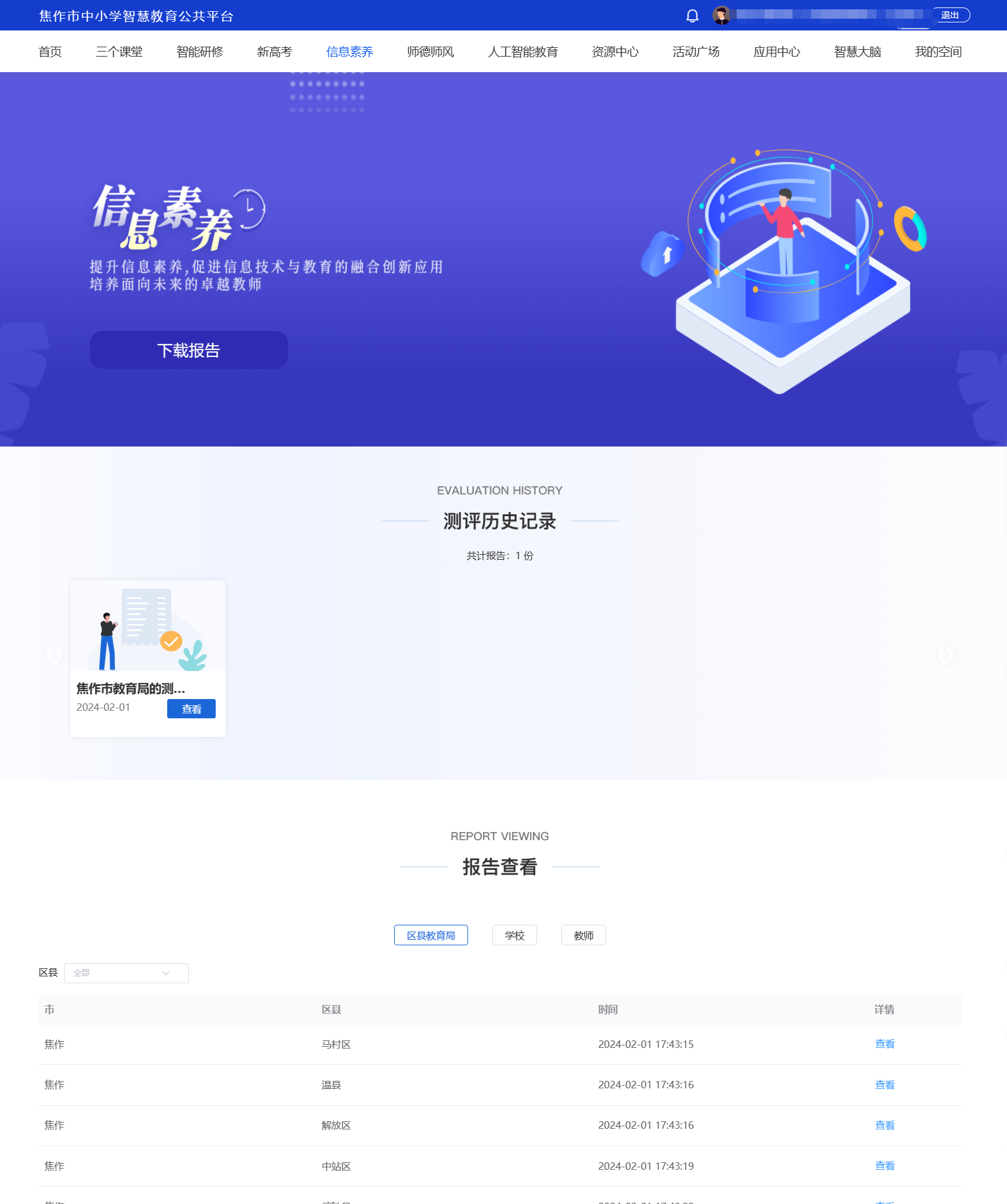
5.5师德师风
点击【师德师风】,转跳至师德师风页面。
适用角色:全角色都可使用。
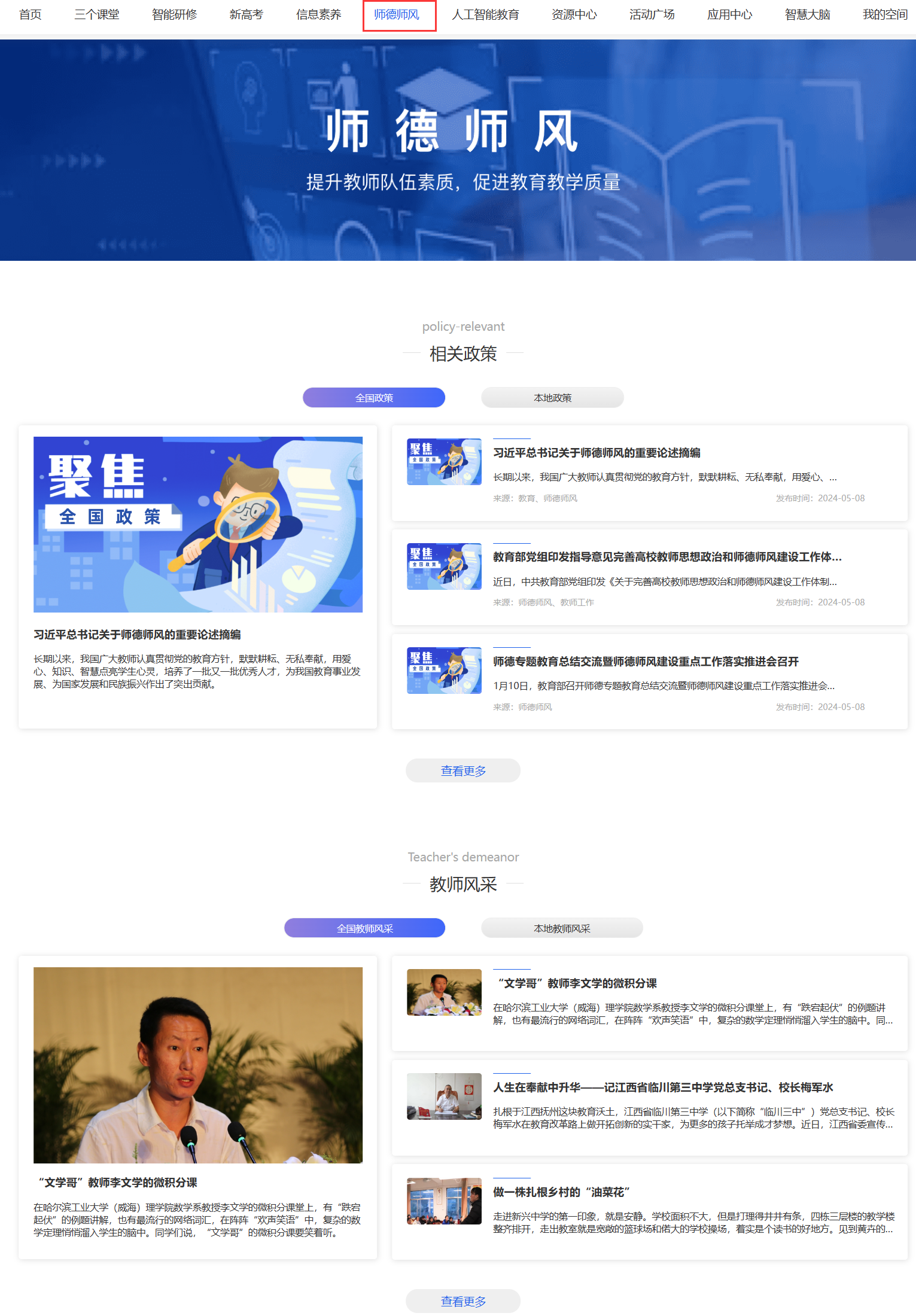
5.6人工智能教育
点击【人工智能教育】,转跳至人工智能教育页面。
适用角色:人工智能教育校师生,其他角色没有权限,不能访问。

5.7资源中心
点击【资源中心】,用户转跳至资源中心页面;
资源中心涵盖:小学、初中、高中三个学段,并对资源进行分类为,平台资源、区域资源、校本资源、我的资源以及资源排行。
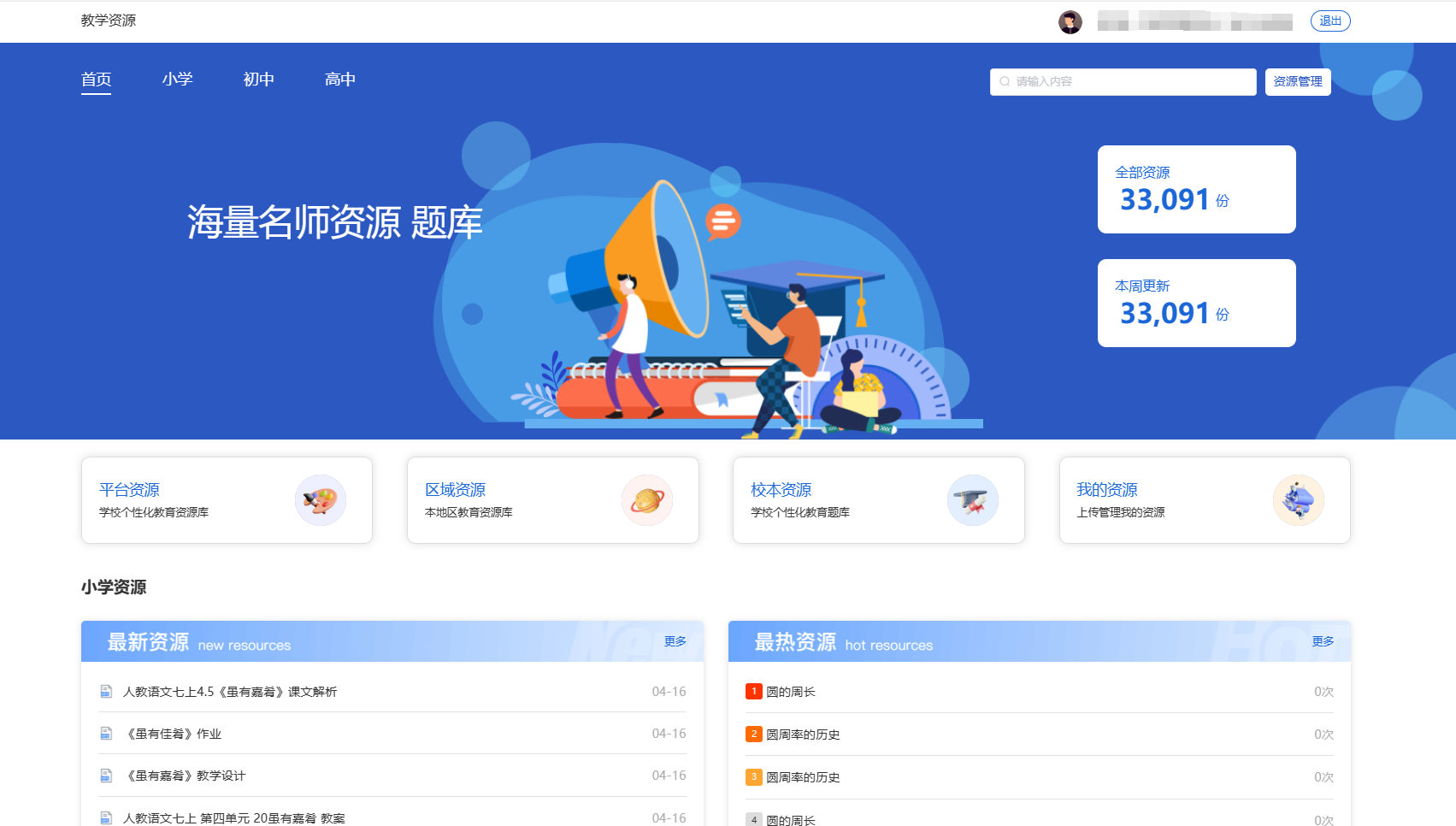
主要针对教师使用的备授课资源,包含类型:微课、教案、课件、素材、试卷、其他。
可以根据:左侧编目切换学段、科目、教材版本、课本及目录选择自己需要的资源。
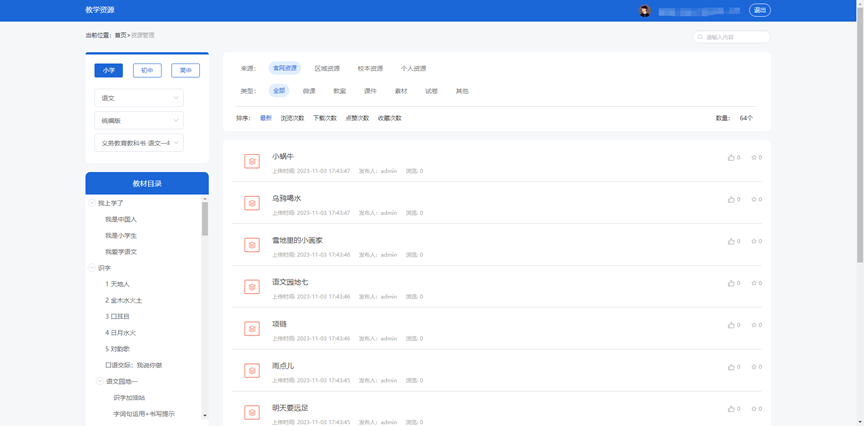
点击对应资源后,可以预览或下载该资源。
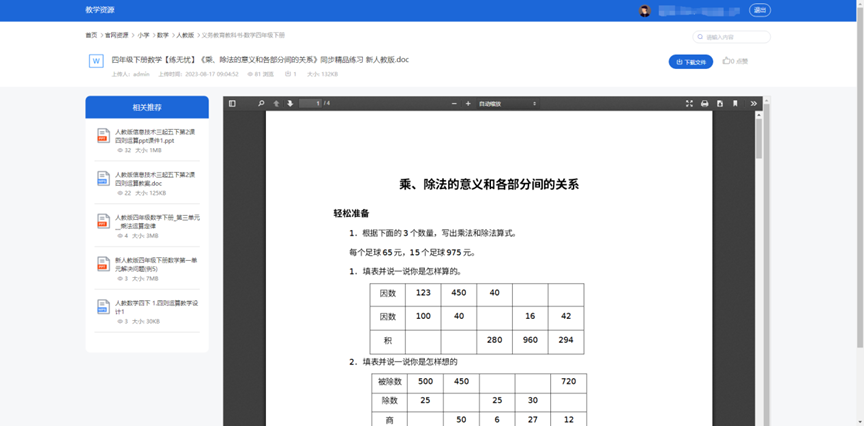
5.8活动广场
点击【活动广场】,展示当前热门的活动列表,并根据角色不同是否有活动管理按钮。(管理员有权限针对于活动的发布与创建,其它角色只能参与活动。)
适用角色:根据活动创建类型,各角色都可参与活动。
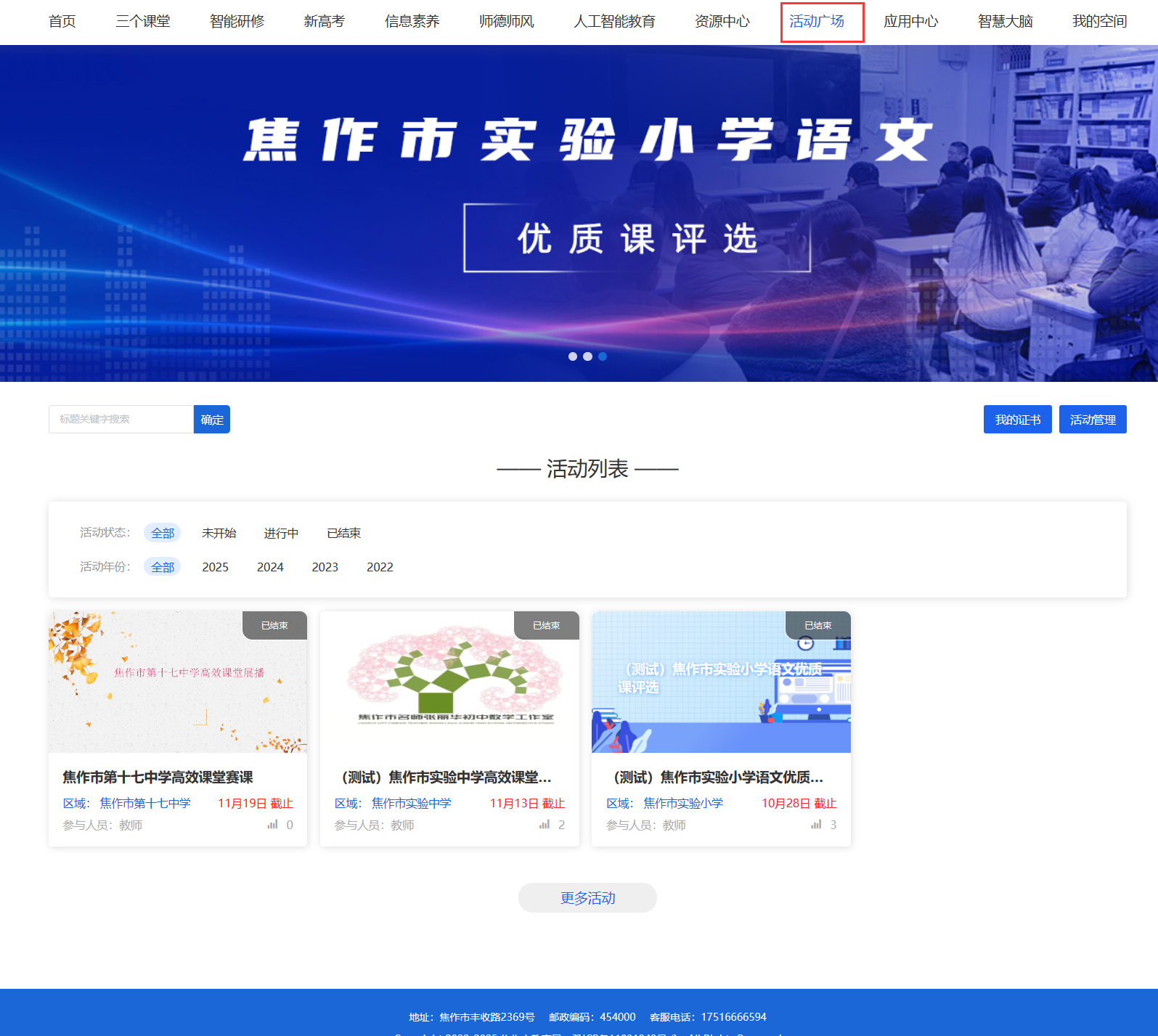
点击【我的证书】、【活动管理】等相关按钮,转调至活动广场对应专栏。
活动广场导航分为:首页、活动列表页、我的证书、活动评审、活动管理。
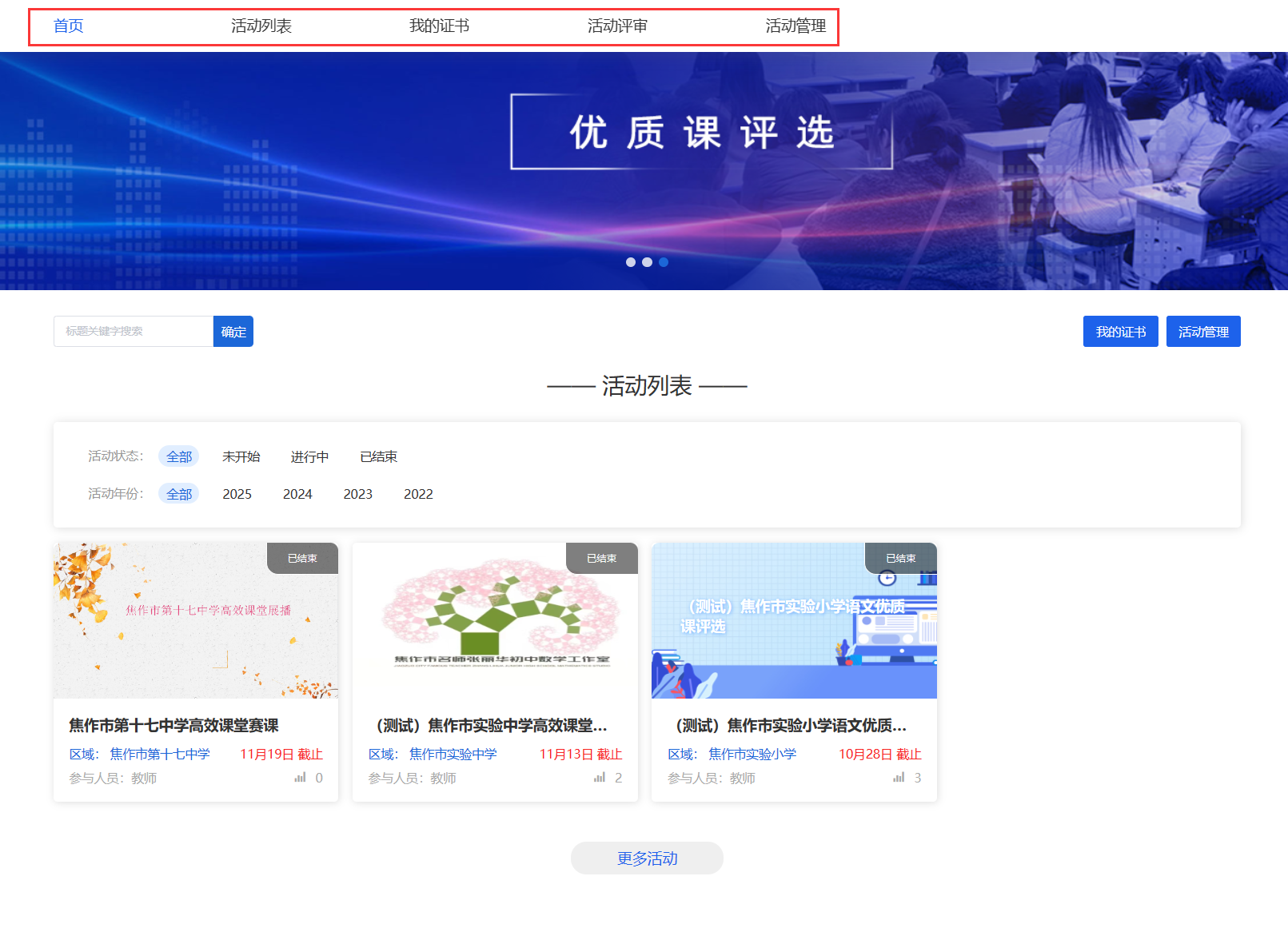
活动列表:根据活动范围、活动状态、参与角色、年份对活动进行筛查选择。并针对用户可以参与的活动、参与过的活动进行查看。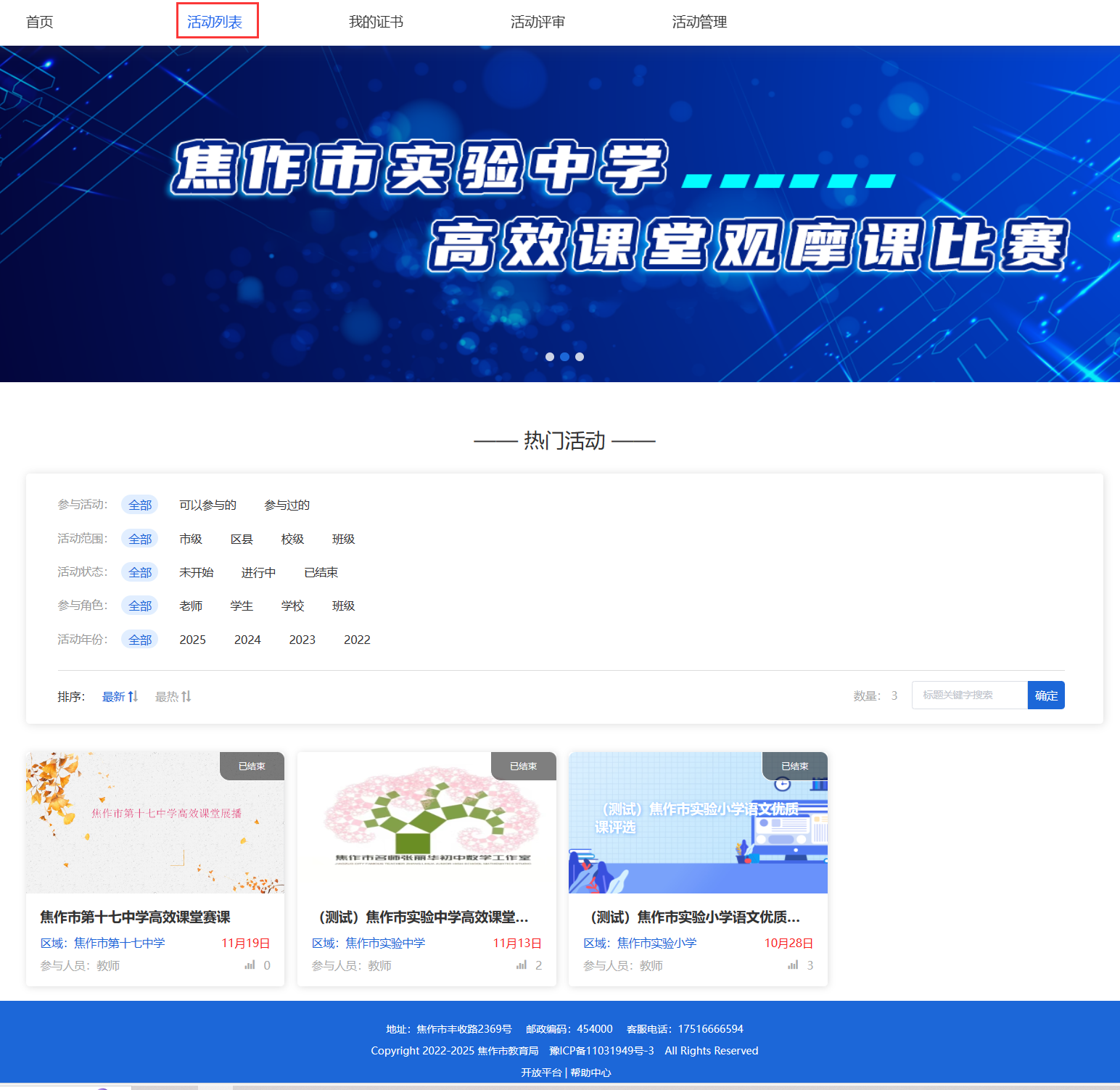
点击【我的证书】,进入证书页面,用户可查看证书缩略图和下载证书。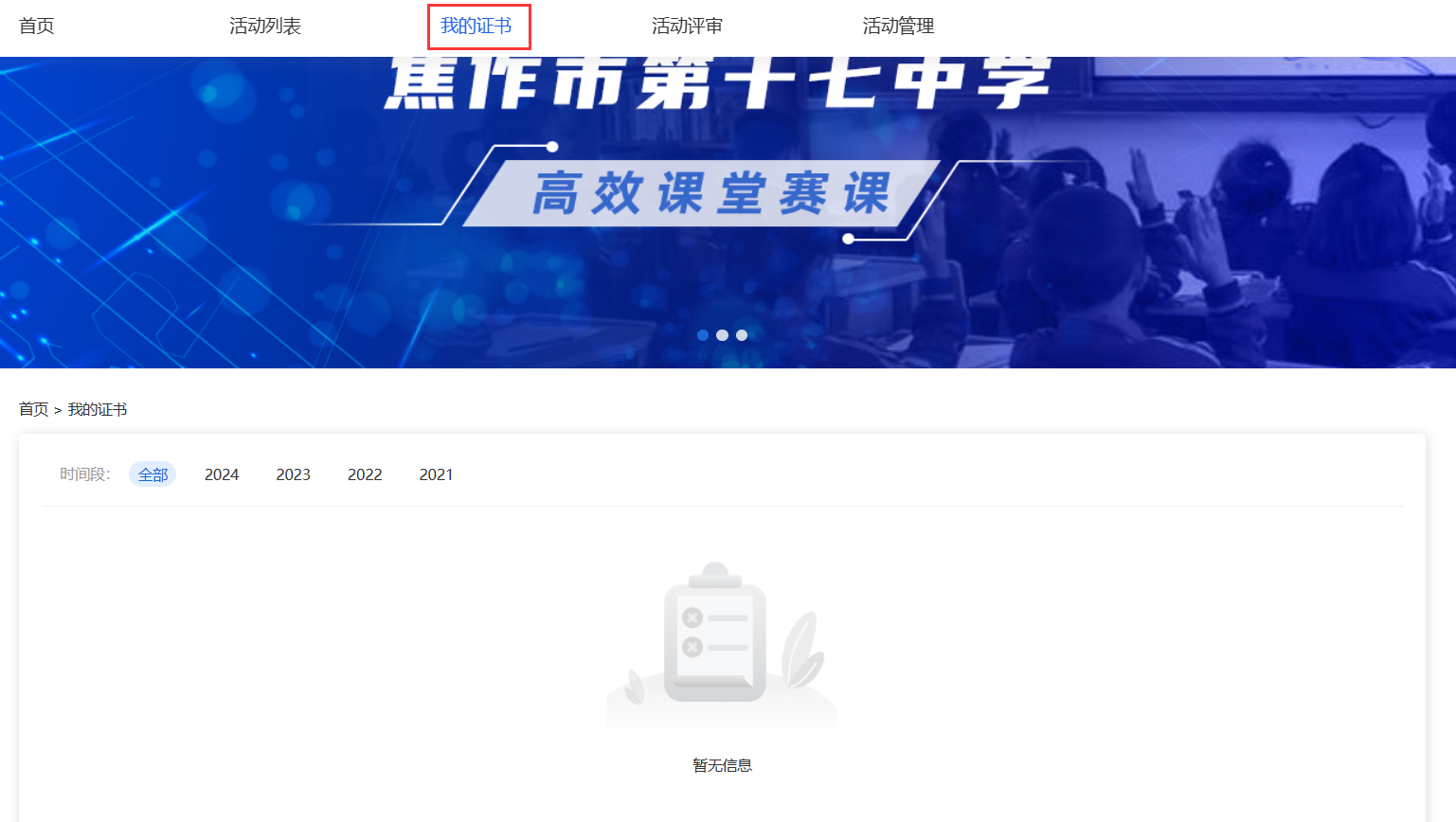
点击【活动评审】,进入活动评审页,如你当前身份是活动评审员可以看到对应活动的评审任务,并将任务分类为待评审任务和已评审任务。
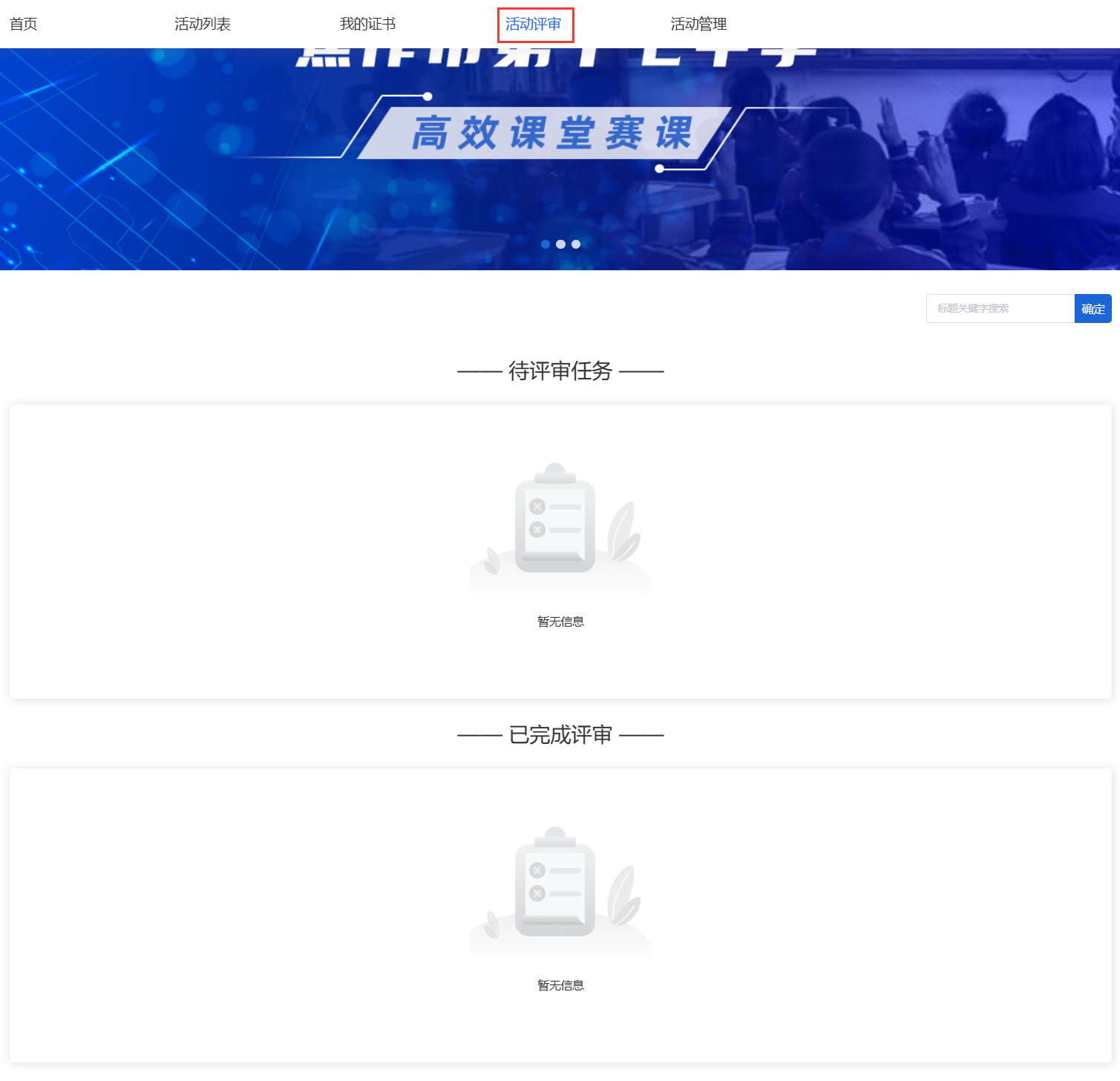
点击【活动管理】,进入活动管理页。活动管理权限角色:管理员身份和机构负责人。
活动管理包含:创建活动、活动列表。
创建活动类型有:征集活动、投票活动、评比活动、优质课评选、线下活动这五大类型。可以根据活动类型不同,进行对应的设置配置,配置包含:活动时间、报名范围、报名角色、报名要求、评审人员设置、奖项设置、奖项名额、证书格式配置等。
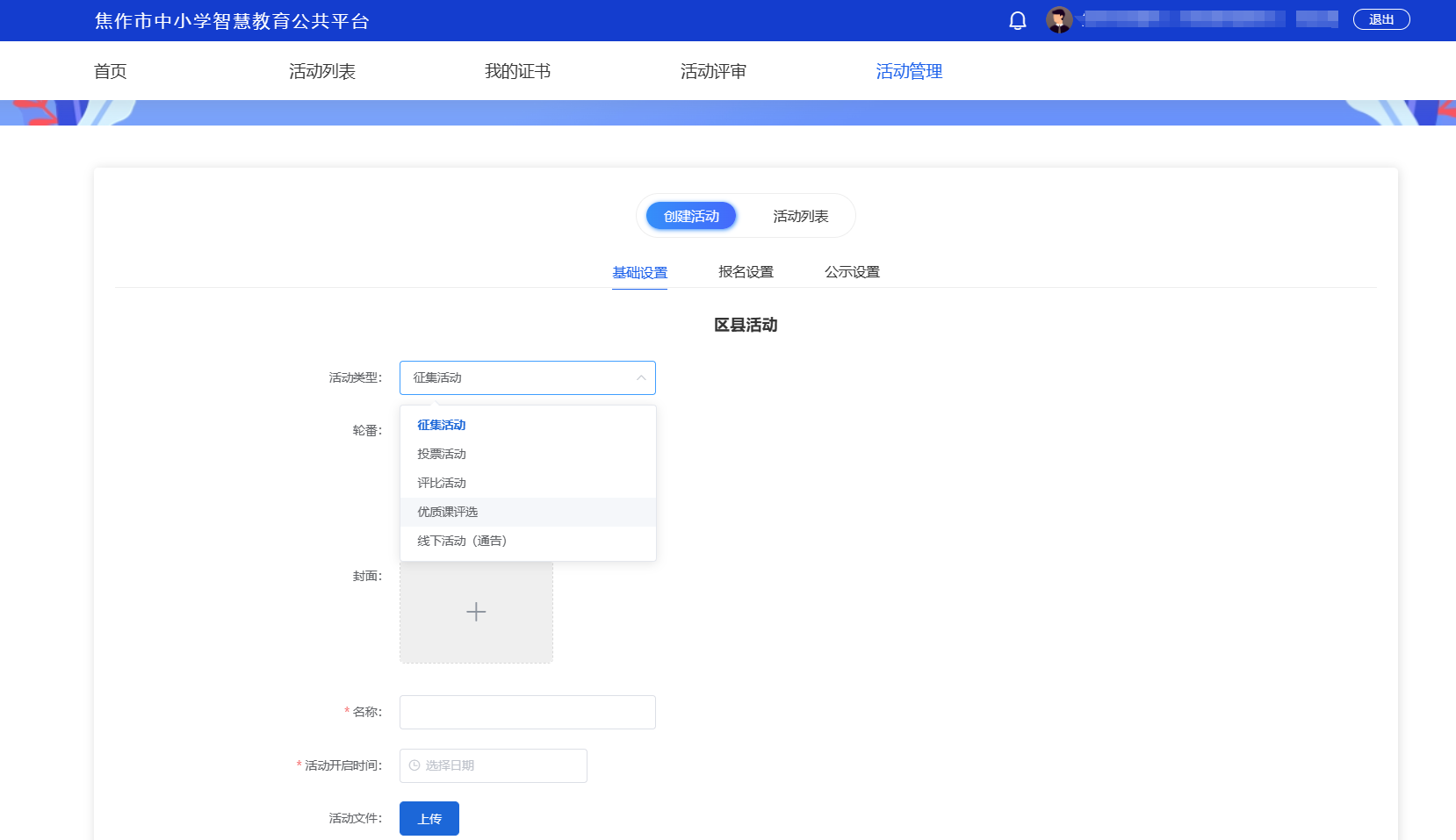
活动列表:对创建的活动进行管理。筛选项有:活动状态、活动范围、上下架、活动年份。
可对选择的活动任务进行,上架、统计、通知、修改、删除。
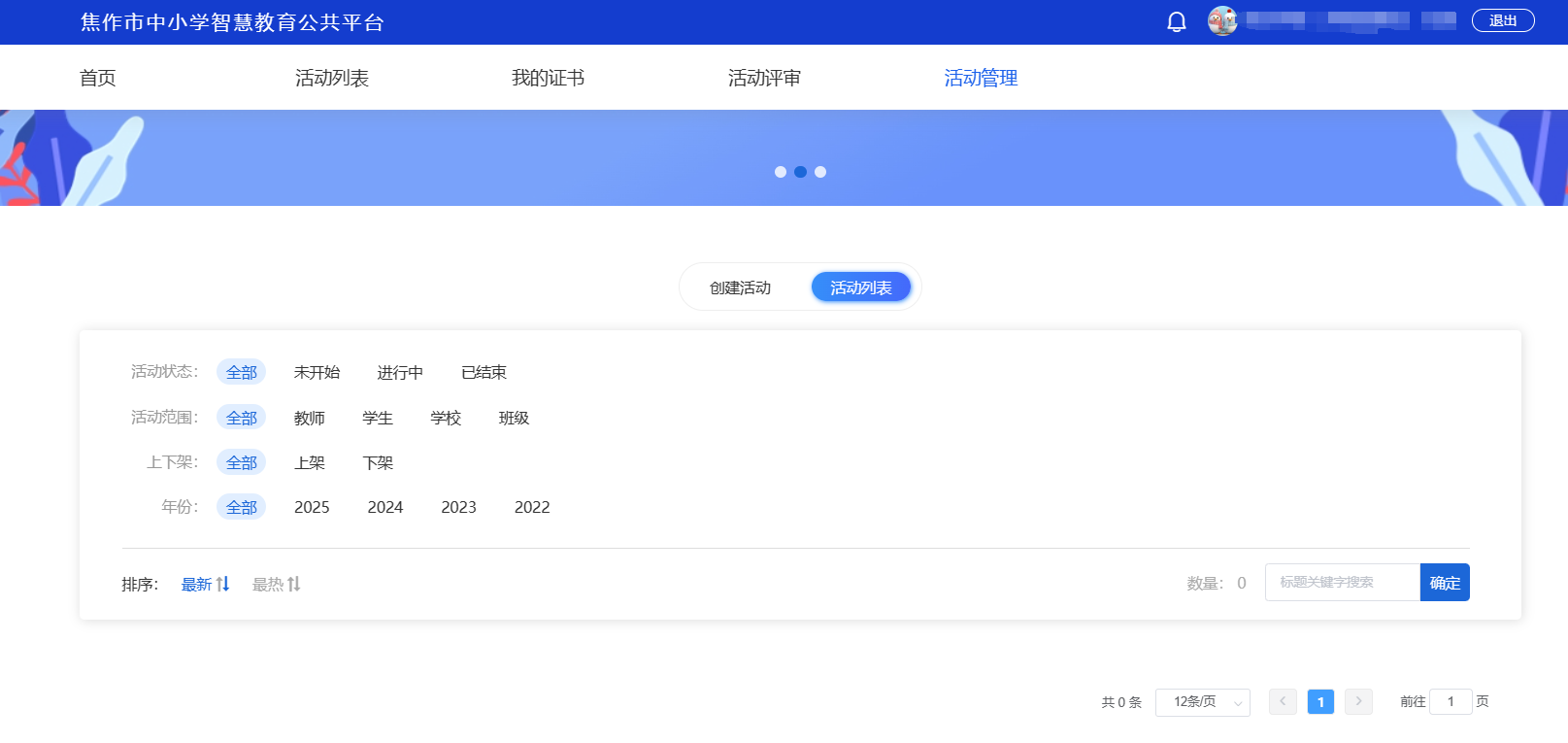
参与活动:活动介绍、活动资讯、活动作品
活动介绍分为:开启阶段、报名阶段、评审阶段、公示阶段、领奖阶段。
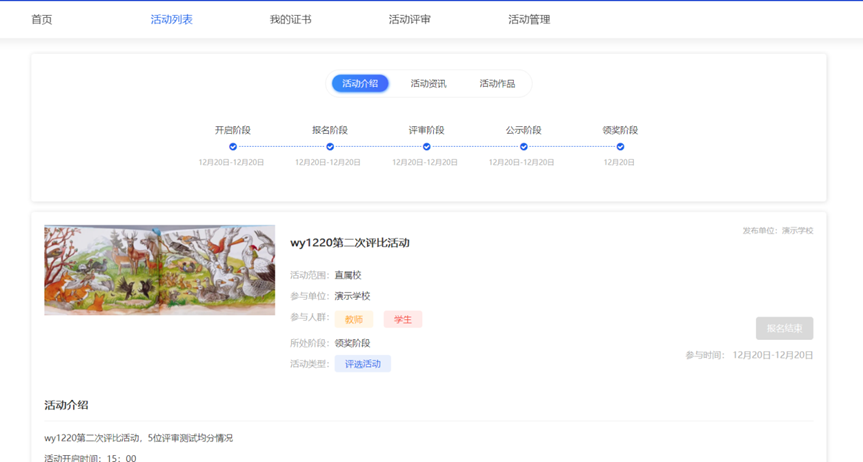
参与活动报名请确定参与人群、参与单位、所处阶段,如果符合参与范围需要参与活动,请点击我要参与,报名时间结束不可参与报名。
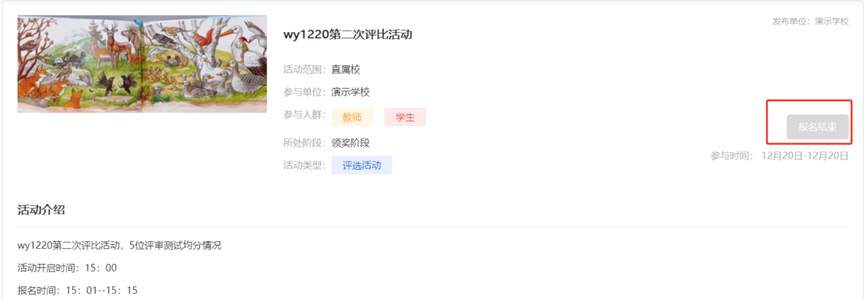
活动资讯分为:活动通知、活动公示。
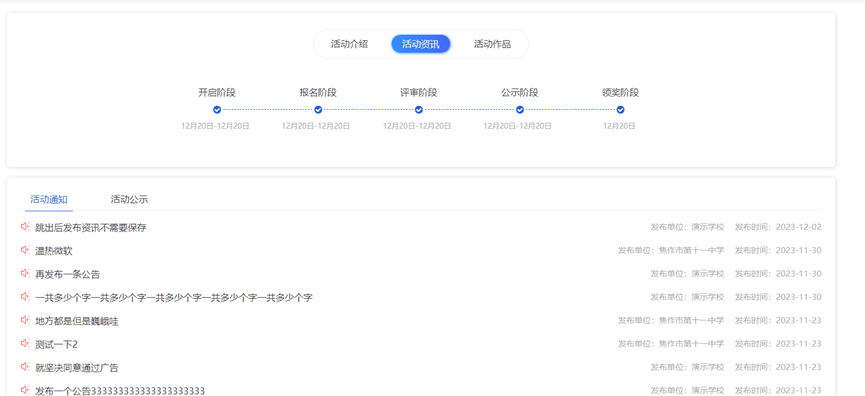
活动作品分为:全部作品、优秀作品、获奖作品。
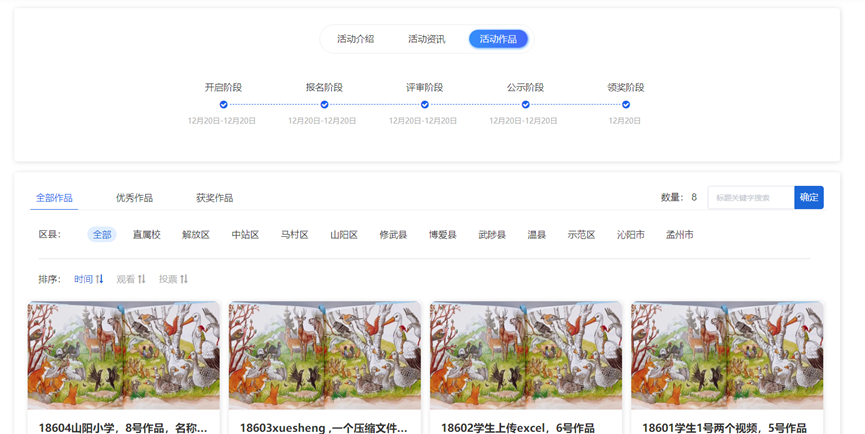
5.9应用中心
应用中心:按照应用属性和角色使用进行分类筛选,支持关键字搜索应用。
未登录状态页面显示全部的应用,已介入xx个、接入中xx个、接入数据量xx条。
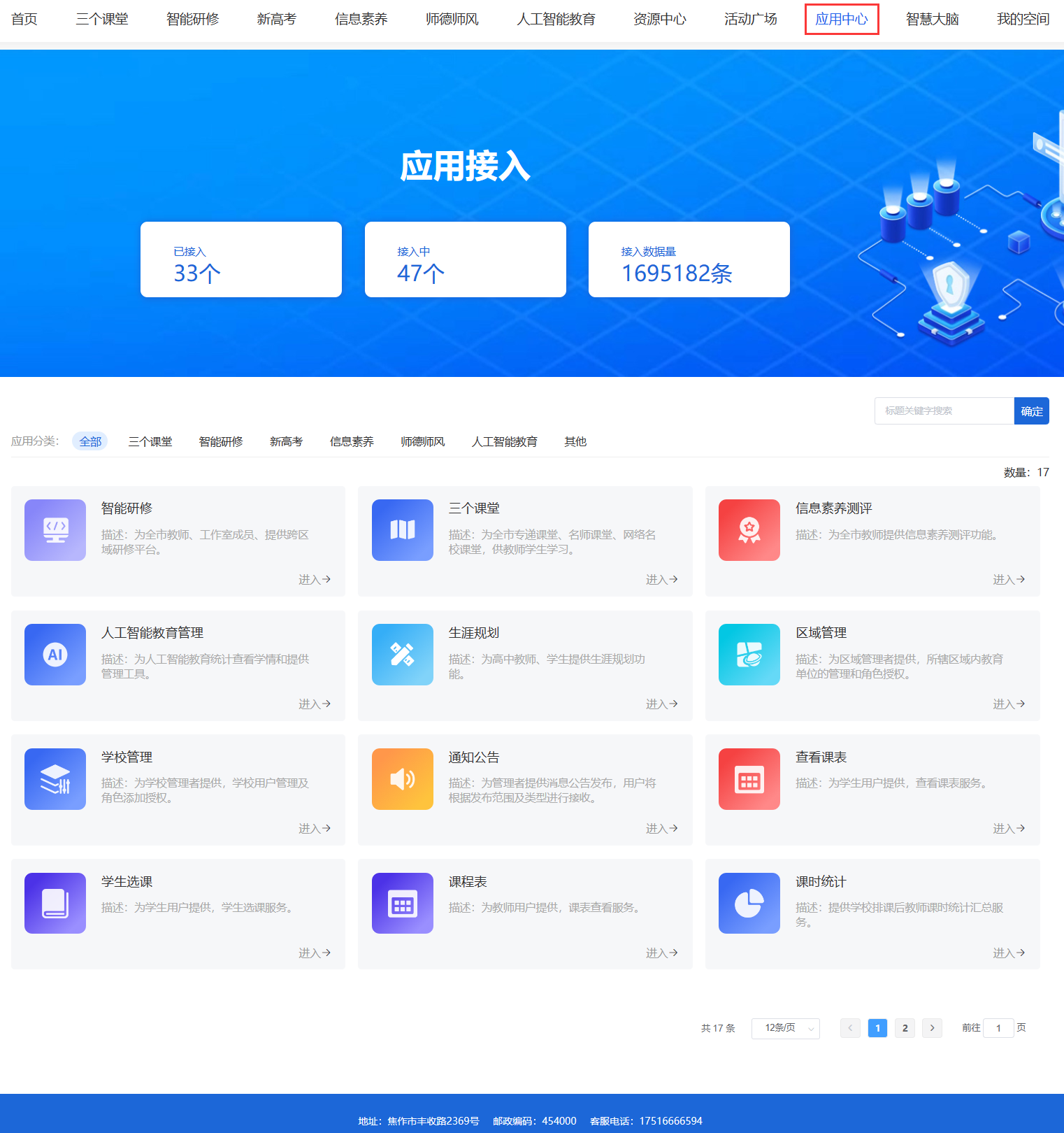
使用相关应用需要登录,登录后页面显示常用应用和全部应用两个部分,点击应该转跳相关应用页面。
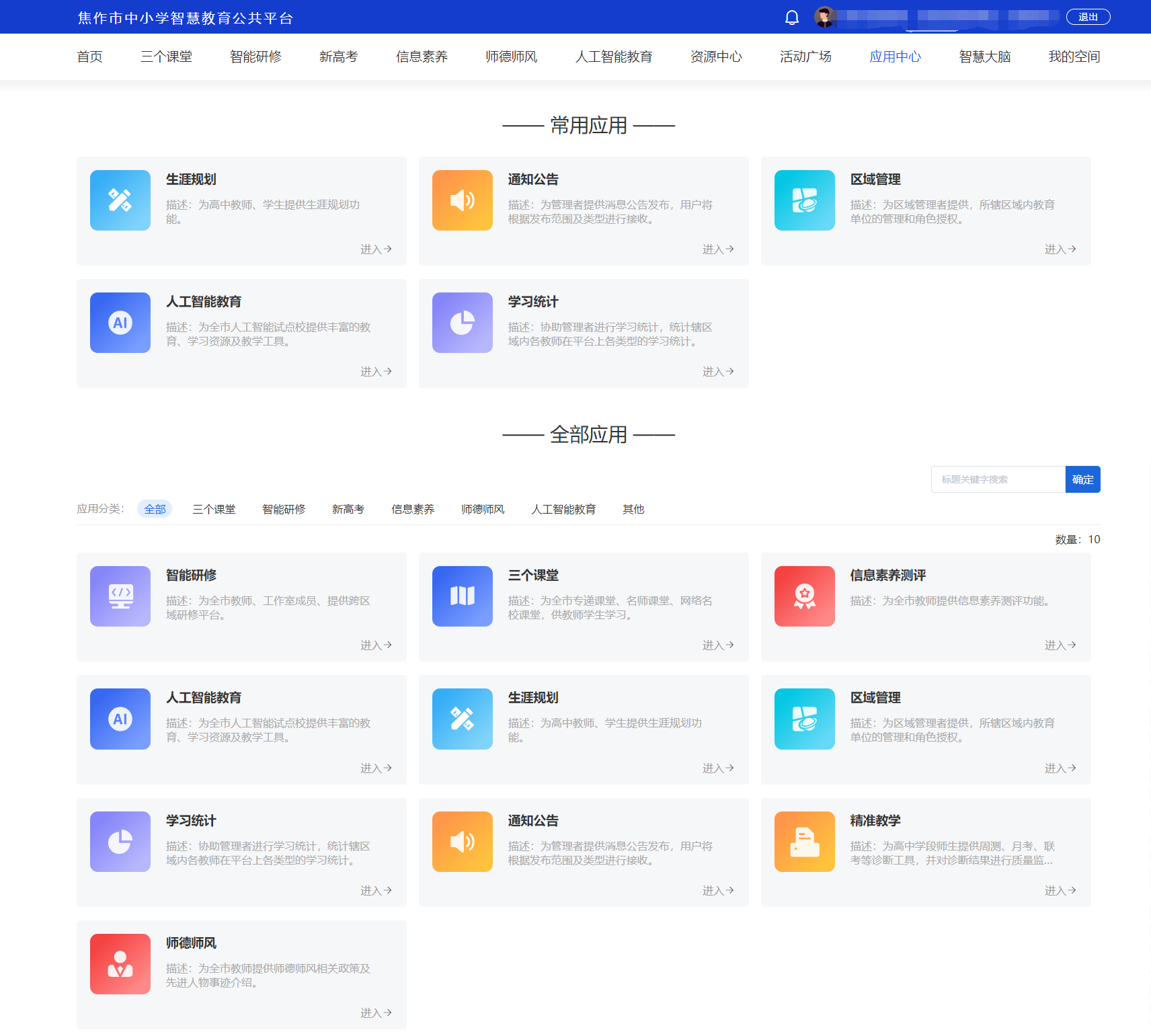
常用应用介绍
生涯规划:适用角色高中教师、学生、校管理者、区域管理者。
区域管理:适用角色区域管理者。
学校管理:适用角色学校管理者。
学习统计:适用角色学校管理者。
通知公告:适用角色学校管理者。
人工智能教育:适用角色高中教师、学生、校管理者、区域管理者。
师德师风:适用角色全市各学段各学科教师。
信息素养:适用角色全市各学段各学科教师。
智能研修:适用角色全市各学段各学科教师。
三个课堂:适用角色全市各学段各学科教师。
精准教学:适用角色管理员、局长。
选课分班:适用角色学校管理者
智能排课:适用角色学校管理者
临时调课:适用角色学校管理者、老师。
课时统计:适用角色学校管理者
课程表:适用角色老师、学生。
学生选课:适用角色学生。
查看课表:适用角色老师、学生。
5.10智慧大脑
智慧大脑:适用角色局端管理者。分为:融合可视化面板、智能研修数字画像面板、新高考学业质量面板、三个课堂面板、信息素养面板、人工智能教育面板。
点击进入对应面板
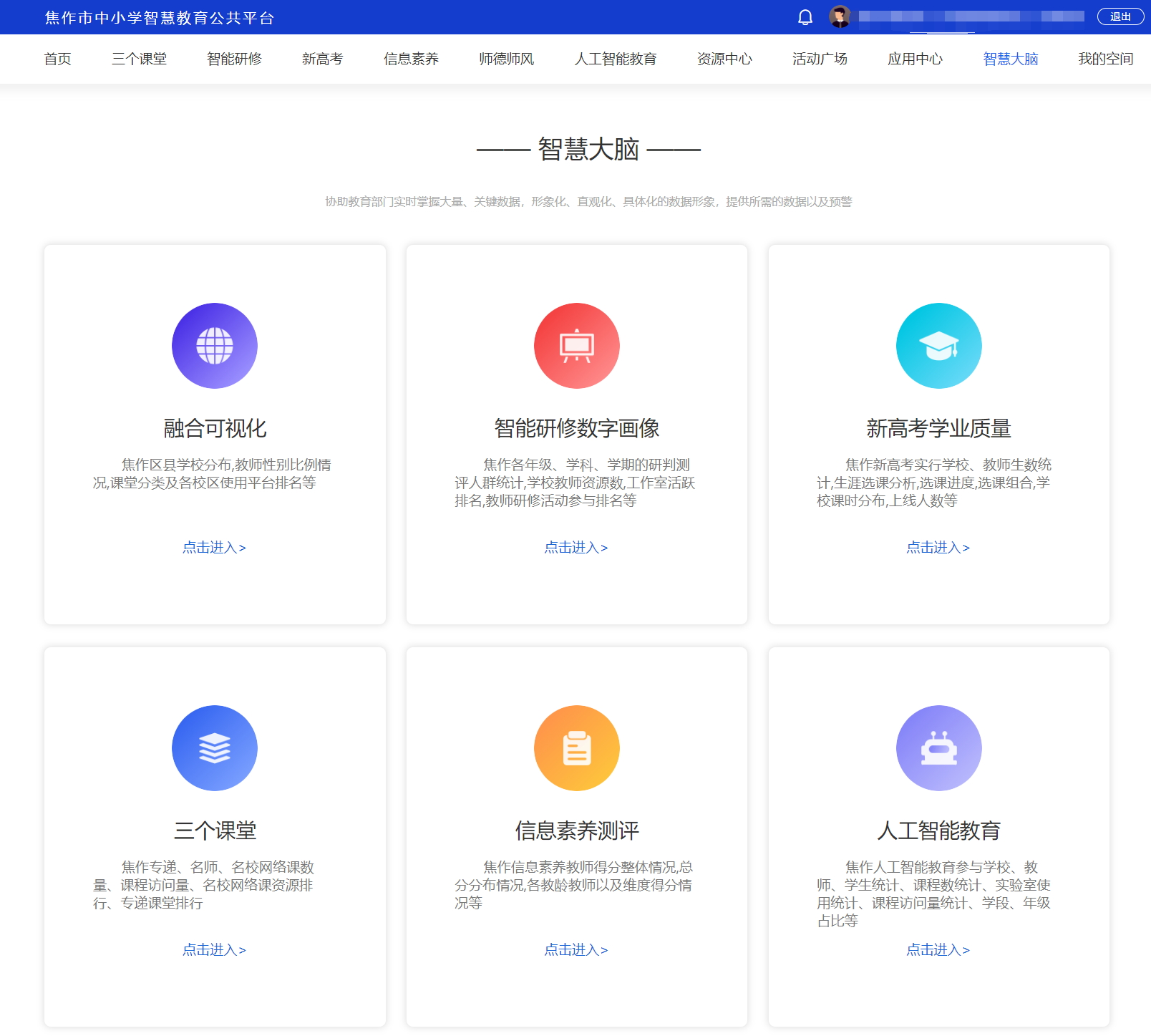
5.11我的空间
页面展示信息:我的应用(常用应用)、我的研修、我的活动、我的资源、待办事项、消息提醒等。